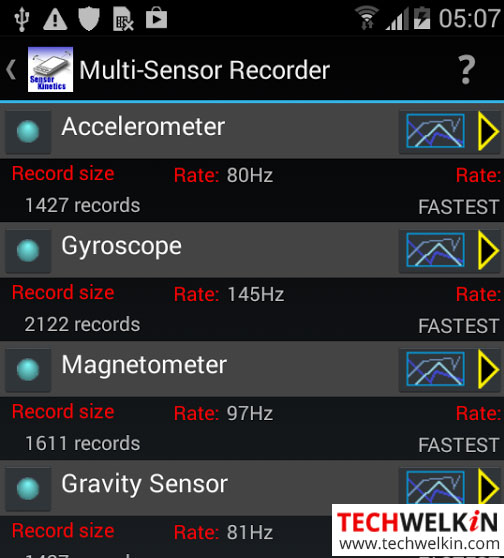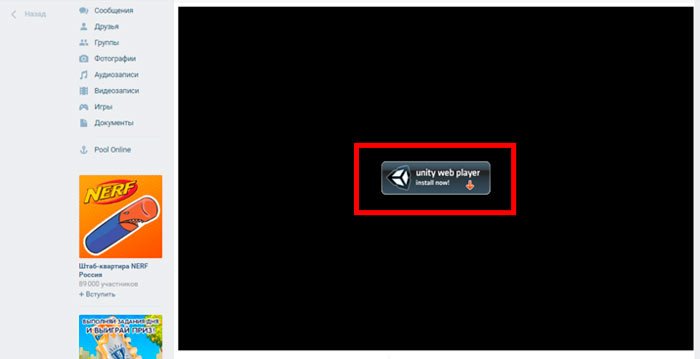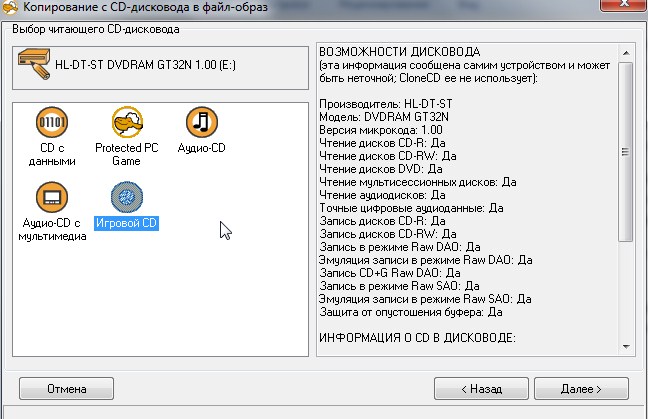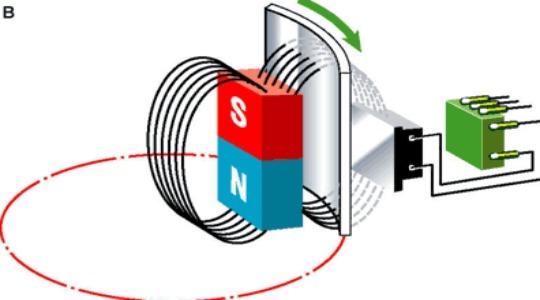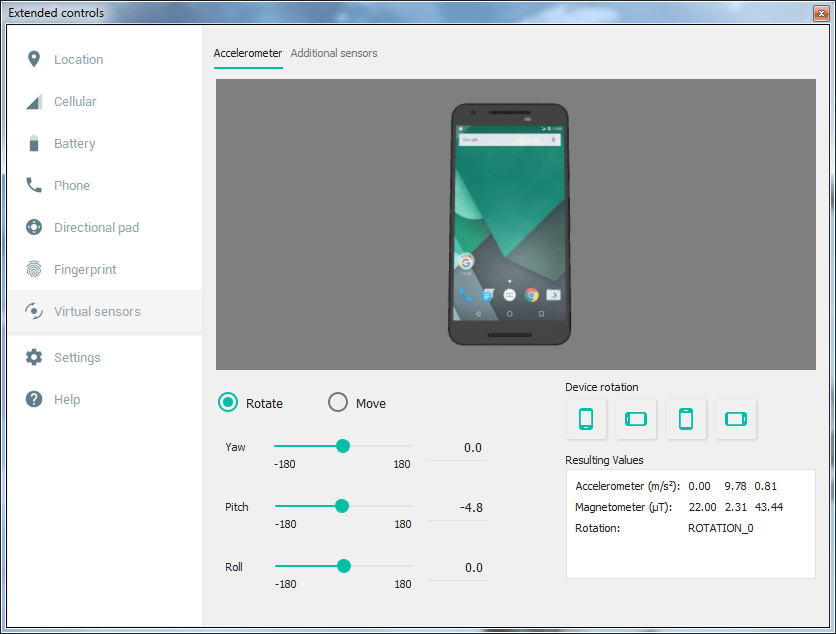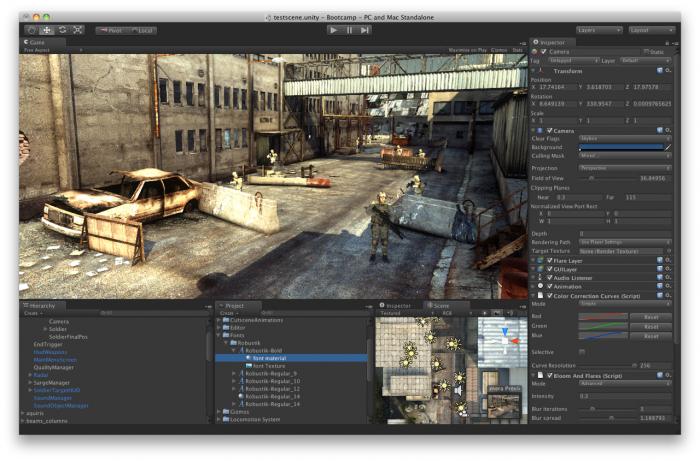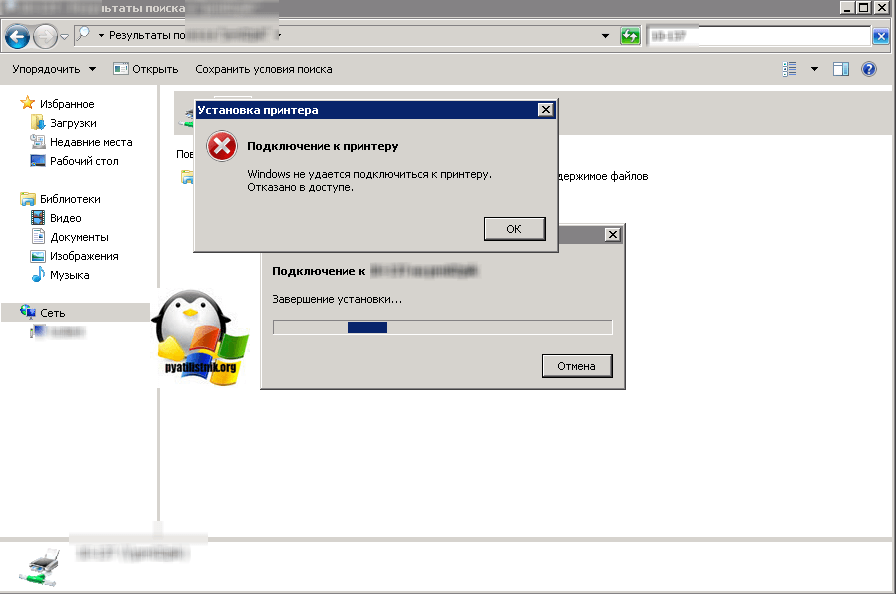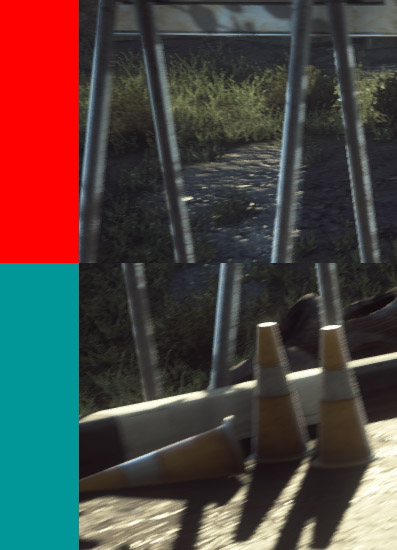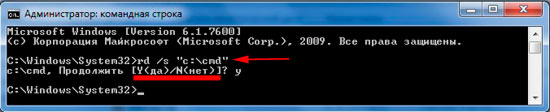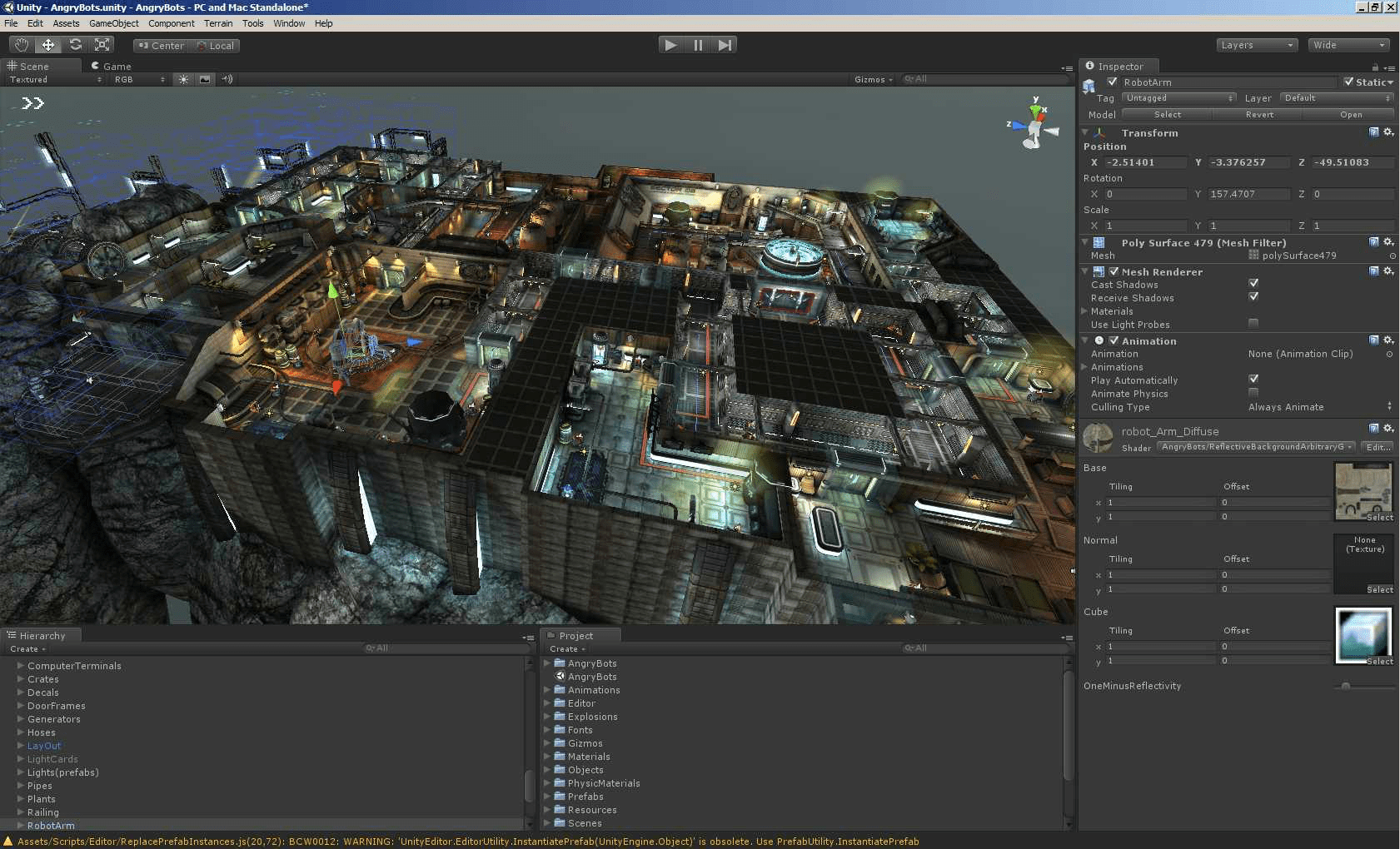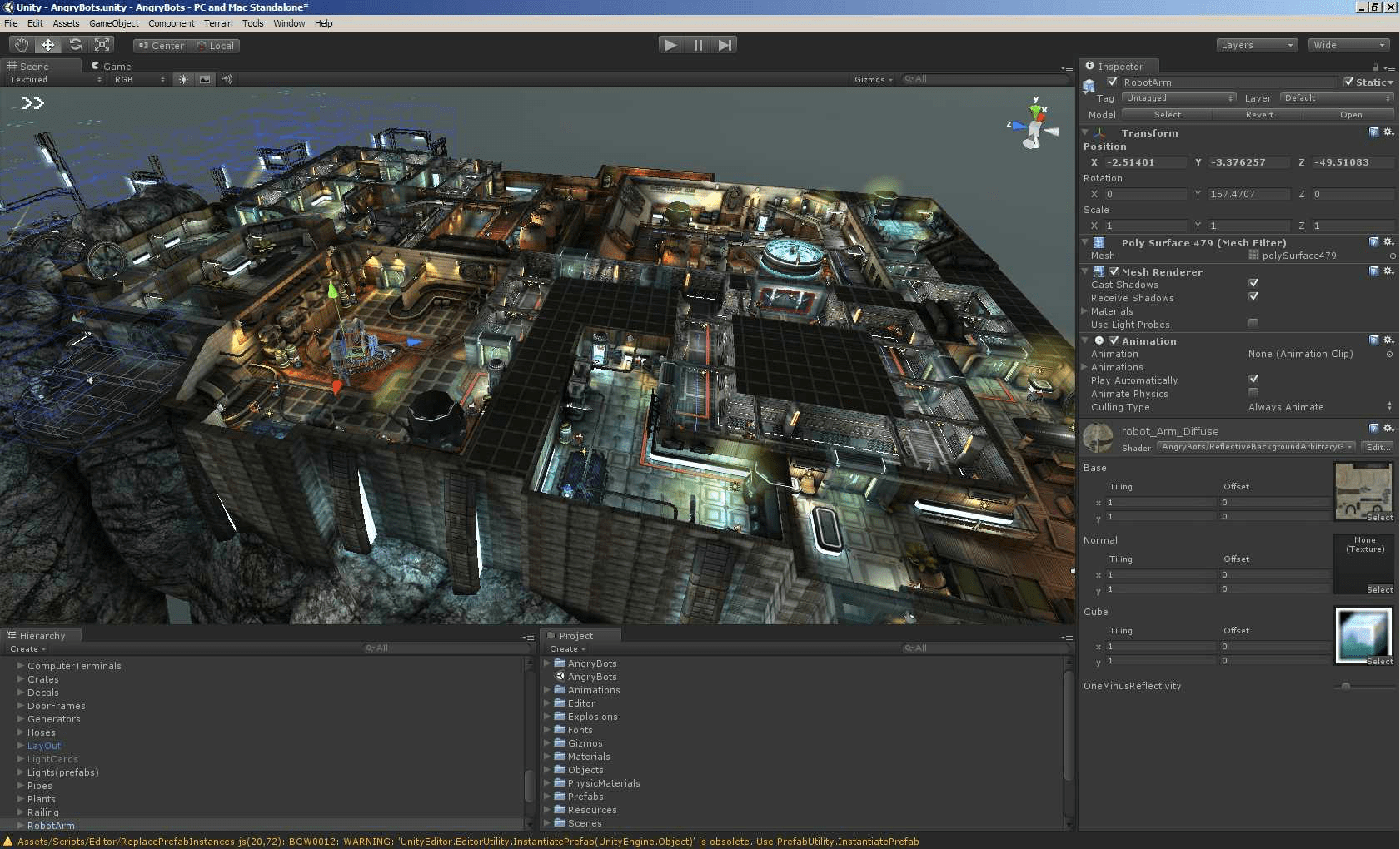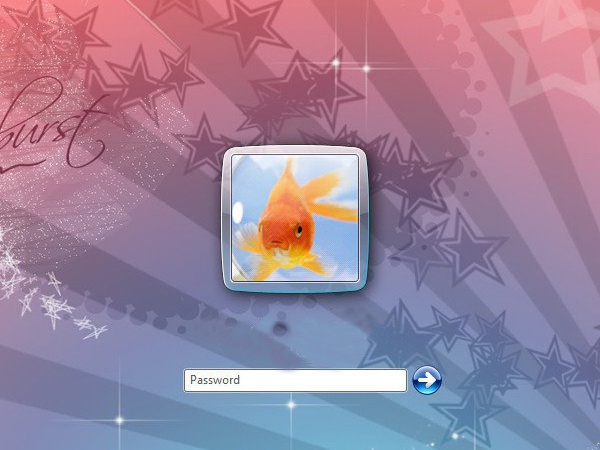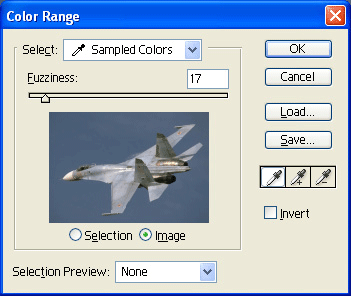Πώς να ρυθμίσετε τον έλεγχο του gamepad στο παιχνίδι. Πώς να δημιουργήσετε ένα gamepad: τρεις αποτελεσματικούς τρόπους
Όπως
Όπως
Tweet
Το πλήρες όνομα του προγράμματος - Ο εξομοιωτής ελεγκτή Xbox 360 του TocaEditσύντομα - x360ce
Η ουσία
Τα σύγχρονα παιχνίδια ακονίζονται από τα πρωτότυπα gamepads Xbox 360 / One. Αυτοί οι ελεγκτές παιχνιδιών χρησιμοποιούν ένα πρωτόκολλο λογισμικού για να επικοινωνούν με παιχνίδια. Xinputενώ πολλά άλλα gamepads είναι παλαιότερα DirectInput.
Οι πιο προηγμένες μπορούν να αλλάξουν μεταξύ των δύο προτύπων (αναζητήστε το κουμπί αλλαγής λειτουργίας στο joystick ή στις ρυθμίσεις του προγράμματος οδήγησης). Για παράδειγμα, το Logitech F710 (που απεικονίζεται παρακάτω) διαθέτει έναν ειδικό διακόπτη για αυτό.

Η τιμή ενός παιχνιδιού είναι περίπου τρία χιλιάδες ρούβλια. Υπάρχουν φθηνότερα μοντέλα, αλλά τι εάν εσείς ήδη Αγόρασε μια συσκευή που δεν λειτουργεί με σύγχρονα παιχνίδια;
Υπάρχει μια λύση - χρησιμοποιήστε ένα δωρεάν πρόγραμμα που προσομοιώνει ένα gamepad Xbox 360 - x360ce. Μεταφράζει τις εντολές DInput στο XInput έτσι ώστε τα παιχνίδια να "καταλάβουν" τα.
Σημειώσεις:
1.
Αν έχετε ένα αρχικό gamepad Xbox, ενσύρματο ή ασύρματο, πιθανότατα δεν θα χρειαστείτε έναν εξομοιωτή. Γιατί μιμούνται και διατίθενται έτσι;
2.
Μια ιδέα να χρησιμοποιήσετε τον εξομοιωτή για να επανατοποθετήσετε τα κουμπιά του πρωτοτύπου ή να ρυθμίσετε την ευαισθησία των ραβδιών; Μπορεί να δοκιμάσει αλλά κανείς δεν θα σας δώσει εγγυήσεις ότι αυτό θα λειτουργήσει.
3.
Τα φτηνά χειριστήρια δεν είναι σαν το πρωτότυπο από το Xbox 360 και το Xbox One. Μην περιμένετε από αυτούς μια βολική στοχευμένη και σταθερή λειτουργία.
4.
Δυστυχώς, η παρουσία ενός διακόπτη δεν εγγυάται υποστήριξη για το XInput. Για παράδειγμα, στο λογισμικό Logitech Rumblepad 2, το κουμπί "Λειτουργία" αλλάζει μόνο τις λειτουργίες του σταυρού και του ραβδιού, επομένως δεν υπάρχει εξομοιωτής ελεγκτή Xbox 360 του TocaEdit.
5.
Η λέξη "joystick" σημαίνει όχι ακριβώς το ίδιο με το "gamepad", αλλά για απλότητα θα χρησιμοποιήσω και τους δύο όρους.
6.
Η παλιά έκδοση του x360ce λειτουργεί καλύτερα με τα παιχνίδια που κυκλοφορούν μέχρι το 2015, αλλά έχει ρυθμιστεί διαφορετικά - Θέλετε να εργαστείτε "με τον παλιό τρόπο" αντιγράφοντας τον διαμορφωτή στο φάκελο του παιχνιδιού - χρησιμοποιήστε τον. Γιατί Dark Souls II και Mortal kombat x καλύτερα να χρησιμοποιήσετε την παλιά έκδοση.
7.
Με gamepad Dualshock για Playstation 4 Το x360ce δεν απαιτείται να λειτουργεί! Δεν DirectInput - καμία εξομοίωση. Υπάρχει συμβατότητα με το τρίτο "curling", αλλά δεν έχω ένα, οπότε δεν μπορώ να μιλήσω για tuning.
8.
Συνδεδεμένο μέσω Bluetoothgamepads όπως Xiaomi Gamepad και Ipega Classic Gamepad PG-9021 επίσημα δεν υποστηρίζεται (απόδειξη από τον συγγραφέα του εξομοιωτή). Αλλά μερικοί, κρίνοντας από τις μεμονωμένες κριτικές στο Διαδίκτυο, όλα είναι εντάξει. Συνεχίστε λοιπόν!
Εγκατάσταση X360ce
Βήμα 1: Κατεβάστε το x360ce
Υπάρχουν δύο εκδόσεις του x360ce: 32 - και 64 -bit για παιχνίδια με το ίδιο βάθος bit.
Το λειτουργικό σύστημα Windows 32-bit υποστηρίζει μόνο παιχνίδια 32-bit, σε ένα 64-bit, τα παιχνίδια και τα προγράμματα και των δύο ψηφίων ξεκινούν. Ποια είναι η διαφορά μεταξύ των 32-bit και 64-bit Windows, σας είπα, δεν είναι απαραίτητο να διαβάσετε.
Μπορείτε να βρείτε το βάθος bit των Windows στον Πίνακα Ελέγχου - Σύστημα, τη συμβολοσειρά "Τύπος Συστήματος":

Αν ξαφνικά τα Windows σας είναι 32-bit και θέλετε να τρέξετε παιχνίδια 64-bit όπως το GTA V και το Mortal Kombat X, θα πρέπει να επανεγκαταστήσετε τα Windows. Μπορείτε να χρησιμοποιήσετε και.
Πού να κατεβάσετε το x360ce:
Επιλέξτε Το x360ce είναι το ίδιο βάθος bit με το λειτουργικό σας σύστημα:
32-bit x360ce
64-bit x360ce
Λειτουργεί στα Windows 7, 8, 10 και ακόμα και στα Vista. Δεν υπάρχει υποστήριξη για ένα ξεπερασμένο XP.
Για τους εραστές όλων των Ρωμιοποιημένων: x360ce στα ρωσικά δεν υπάρχει!Ο διαμορφωτής δεν υποστηρίζει τη ρωσική γλώσσα, γι 'αυτό είναι απαραίτητο να φτυαριστεί ο πηγαίος κώδικας. Στο διαδίκτυο, μπορείτε να βρείτε κάτι κατόπιν αιτήματος "κατεβάστε το x360ce στα ρωσικά", αυτή είναι μια φάρσα (ίσως ένας ιός)!
Αποσυσκευάστε σε οποιονδήποτε φάκελο (είναι προτιμότερο να κάνετε ξεχωριστό για το x360ce), συνδέστε το gamepad και εκτελέστε το πρόγραμμα x360ce (ή x360ce_x64) εξ ονόματος του διαχειριστή.
Πώς να εκτελέσετε το πρόγραμμα ως διαχειριστής: κάντε δεξί κλικ στο πρόγραμμα - επιλέξτε "Εκτέλεση ως διαχειριστής" - αν εμφανιστεί η ερώτηση, κάντε κλικ στο "Ναι".

Εάν το πρόγραμμα εκτελείται με κανονικό διπλό κλικ του ποντικιού, οι ρυθμίσεις x360ce δεν θα αποθηκευτούν, τα αρχεία δεν θα δημιουργηθούν όπου χρειάζεται.
Συμβουλές:
1. Μην αποσυσκευάζετε το αρχείο στο φάκελο με το παιχνίδι! Το πρόγραμμα x360ce.exe Θα πρέπει να είναι σε ξεχωριστό φάκελο, προστίθενται τα παιχνίδια με τη βοήθειά του.
2. ΜΗΝ ΑΝΤΙΓΡΑΦΕΤΕ ΑΡΧΕΙΑ ΕΜΠΛΟΥΤΙΣΜΟΥ ΣΤΟΝ ΚΑΤΑΛΟΓΟ C: \\ WINDOWS \\ SYSTEM32 και άλλο σύστημα μέσα C: \\ WINDOWS! Ξεχάστε αυτή την ιδέα μια για πάντα! Δεν μπορείτε να αλλάξετε τα αρχεία του λειτουργικού συστήματος! Εάν το κάνατε αυτό, μην ζητήσετε από εμένα να βοηθήσω να διορθώσω το σύστημα, δεν υπάρχει καθολική οδηγία γι 'αυτό, εκτός από το συμβούλιο να επανεγκαταστήσει πλήρως το σύστημα.
3. Εάν εμφανιστεί ένα σφάλμα κατά την εκκίνηση του x360ce.exe "Η συγκεκριμένη ενότητα δεν βρέθηκε", δεν έχετε βιβλιοθήκες συστήματος και την τελευταία έκδοση του .NET Framework, πρέπει να ακολουθήσετε όλες τις συστάσεις από την ενότητα
4. Συνδέστε παιχνίδι pad πριν από τη ρύθμιση (όχι μετά την εκκίνηση του διαμορφωτή) και βεβαιωθείτε ότι είναι εγκατεστημένα τα προγράμματα οδήγησης (μπορείτε να το δείτε στη Διαχείριση Συσκευών, πρέπει να υπάρχει μια συσκευή με το όνομα του μοντέλου, "Γενικός Χειριστήριο USB", "USB GAMEPAD" ή κάτι παρόμοιο).
5. Το πρόγραμμα x360ce.exe ΔΕΝ ΕΙΝΑΙ ΕΜΟΛΥΤΗΣ, αλλά ένας διαμορφωτής εξομοιωτών. Ρυθμίζει τις παραμέτρους του παιχνιδιού και αντιγράφει τα αρχεία εξομοίωσης (με την επέκταση .DLL) στο φάκελο του παιχνιδιού. Οι ρυθμίσεις για τα κουμπιά και τα ραβδιά για όλα τα παιχνίδια θα είναι κοινά. Αυτό είναι βολικό - δεν είναι απαραίτητο για κάθε παιχνίδι να περάσει από όλα τα βήματα ρύθμισης παραμέτρων ξανά, απλώς το προσθέστε στο διαμορφωτή. Ωστόσο, μερικές φορές πρέπει να αντιγράψετε το αρχείο x360ce.ini με μη αυτόματο τρόπο στο φάκελο του παιχνιδιού, κάτι περισσότερο για αυτό αργότερα.
Βήμα 2: Κάντε λήψη των ρυθμίσεων του gamepad από το Internet
Συνδέστε το gamepad σε μια ελεύθερη υποδοχή USB και εκτελέστε τον διαμορφωτή x360ce ως διαχειριστής (όπως προαναφέρθηκε). Εάν ξεκινάτε για πρώτη φορά, θα εμφανιστεί το παράθυρο αναζήτησης ρυθμίσεων:


Όταν είναι συνδεδεμένο άλλο μοντέλο χειριστηρίου, το παράθυρο θα εμφανιστεί ξανά. Σε άλλες περιπτώσεις, μπορείτε πάντα να κάνετε λήψη ρυθμίσεων από το Internet στο παράθυρο του διαμορφωτή στην καρτέλα Ρυθμίσεις ελεγκτή - πιο δημοφιλείς ρυθμίσεις για τους ελεγκτές μου ("Οι πιο δημοφιλείς ρυθμίσεις για το gamepad μου"):

Σημείωση: η λίστα στο πρώτο παράθυρο εκτέλεσης μπορεί να είναι καθαρή, αυτό είναι ένα σφάλμα. Δείτε την παραπάνω καρτέλα. "Οι πιο δημοφιλείς ρυθμίσεις για τους ελεγκτές μου" - εκεί οι ρυθμίσεις που έχουν γίνει από τους παίκτες φορτώνονται κανονικά. Παρόλο που δεν έχουν όλα τα gamepads ρυθμίσεις και όλες οι ρυθμίσεις δεν θα λειτουργήσουν σωστά για εσάς.
Βήμα 3: Διαμόρφωση της σύνδεσης gamepad
Κοιτάξτε τα τετράγωνα που βρίσκονται στους τίτλους των καρτελών. Ελεγκτής 1, Ελεγκτής 2, Ελεγκτής 3 και Ελεγκτής 4:

Διαμορφωτής x360ce
Το τετράγωνο στην καρτέλα παιχνιδιών δείχνει την κατάσταση σύνδεσης στο χρώμα:
- Γκρι - το gamepad δεν είναι συνδεδεμένο.
- Πράσινο - το gamepad συνδέεται και προσδιορίζεται σωστά.
- Κόκκινο - προβλήματα με τη σύνδεση του παιχνιδιού.
Συμβουλές:
2. Αν έχετε συνδέσει αρκετά gamepads και χρειάζεστε για κάποιο λόγο αλλαγή τοποθετήστε τα, κλείστε το διαμορφωτή και ανοίξτε το αρχείο x360ce.ini στο φάκελο μαζί με ένα κανονικό σημειωματάριο. Στην ενότητα "" δείτε τις γραμμές με αριθμούς και γράμματα μετά το σύμβολο "=". Με την αλλαγή των τιμών των PAD1 και PAD2, το πρώτο και το δεύτερο gamepad θα αλλάξουν καρτέλες. Αυτό βοηθά στην περίπτωση που η συσκευή που θέλετε δεν βρίσκεται στην πρώτη καρτέλα.
3. Αν χρειαστεί να συνδυάσει πολλά gamepads σε ένα, δείτε τη ρύθμιση στην καρτέλα Προηγμένη - Συνδυασμός. Βάλτε ένα daw εκεί επάνω "Συνδυάστε τον ελεγκτή" και να υποδείξει με ποια σειρά το εικονικό gamepad πρέπει να ενσωματωθεί στην πραγματική. Tab Επιλογές ελέγξτε το κουτί "Ενεργοποίηση συνδυασμού", Έτσι, ο εξομοιωτής ενεργοποιεί το συνδυασμό των χειριστηρίων σε ένα. Αυτή η μέθοδος είναι επίσης κατάλληλη για την αλλαγή της σειράς των gamepads.
4. Περισσότερα από τέσσερα gamepads για να μιμηθούν δεν μπορεί. Αυτός είναι ένας περιορισμός Xinput. Δεν έχω δει ένα μόνο παιχνίδι που να λειτουργεί με ένα gamepad Xbox που απαιτεί περισσότερους από τέσσερις παίκτες. Αν το βρείτε - ενημερώστε το.
Βήμα 4: Προσαρμόστε τα κουμπιά, τα βέλη και τα ραβδιά
Χάρη στον εξομοιωτή x360ce, το παιχνίδι σκέφτεται ότι το τυποποιημένο gamepad του Xbox 360 είναι συνδεδεμένο, αλλά αυτό δεν είναι καλό εάν τα εικονικά κουμπιά δεν πατηθούν. Πρέπει να καθορίσετε ποιο κουμπί του πραγματικού gamepad αντιστοιχεί στο εικονικό.
Τα περισσότερα ανώνυμα κινέζικα gamepads ορίζονται ως "Twin Shock", "USB Joystick Vibration" ή "Generic Joystick USB". Παρά το ίδιο όνομα, η θέση των κουμπιών και των ραβδιών είναι διαφορετική, επομένως οι ρυθμίσεις από το Internet συνήθως δεν ταιριάζουν - τα κουμπιά αλλάζουν ή απενεργοποιούνται εντελώς. Επομένως, πρέπει να ρυθμίσετε τις ρυθμίσεις με μη αυτόματο τρόπο. Δεν υπάρχει τίποτα περίπλοκο γι 'αυτό.
Προσαρμογή κουμπιών
Για να ταιριάζει με τα κουμπιά ενός πραγματικού χειριστηρίου και ενός εικονικού παιχνιδιού από το Xbox 360, ανοίξτε το μενού του εικονικού κουμπιού και πατήστε Εγγραφή:

Στη φωτογραφία του χειριστηρίου, το προσαρμοσμένο κουμπί αναβοσβήνει με κόκκινο χρώμα. Πατήστε το κουμπί του παιχνιδιού στα χέρια σας για να κάνετε μια σύνδεση.

Βέλη
Βέλη (D-Pad) έχει ρυθμιστεί με δύο τρόπους:

Προσαρμόστε τα βέλη του παιχνιδιού. Αρχικά δοκιμάζουμε την επιλογή 1. Εάν δεν υπάρχει DPad στο μενού, ακολουθούμε την επιλογή 2 - δημιουργούμε τα βέλη όπως συνήθως, επιλέγοντας την εγγραφή σε κάθε ένα από τα τέσσερα στοιχεία D-Pad και πατώντας αντίστοιχα τα επάνω, αριστερά, δεξιά και κάτω βέλη.
Η διαφορά μεταξύ των δύο αυτών τμημάτων είναι ότι τα βέλη παιχνιδιών μπορούν να οριστούν ως ένα κουμπί DPad ή ως αρκετά κανονικά. Στις περισσότερες περιπτώσεις, αρκεί να χρησιμοποιήσετε την πρώτη επιλογή - επιλέξτε από το μενού DPads - PDad 1 (2, 3…), αλλά αν δεν υπάρχει τέτοιο στοιχείο, καταχωρίστε μια τιμή στο D-Pad άδειο (κενό), στη συνέχεια ρυθμίστε ως κανονικά κουμπιά στην ενότητα με τον αριθμό "2".
Ράβδοι
Με αναλογικά ραβδιά (Stick) λίγο πιο δύσκολο από ότι με κουμπιά και βέλη. Μετά το κλικ Εγγραφή μετακινήστε τα προς την κατεύθυνση που ζητά το πρόγραμμα:

Συχνά προβλήματα με τις οποίες μπορεί να συναντήσετε όταν χρησιμοποιείτε φτηνές gamepads από ανώνυμους κατασκευαστές (όπως το "Twin Shock"), καθώς και τα ακριβά Logitech, Thrustmaster, Genius και άλλα:
1. Μερικά gamepads Δεν έχετε αισθητήρα αναλογικού ραβδιού. Ο βαθμός απόκλισης των μοχλών δεν παρακολουθείται, λειτουργούν σαν κουμπιά όταν η απόκλιση. Εάν ακούσετε ένα κλικ όταν κλίνετε τα ραβδιά, αυτό είναι το περίβλημά σας. Θα πρέπει να ρυθμίσετε τα παρακάτω στοιχεία, όπως στην επιλογή 2 με τα βέλη στην προηγούμενη εικόνα. Το να επιδιώξεις τα μπαστούνια σε τέτοια gamepads είναι αδύνατο. Το ίδιο πρόβλημα με τα σφυριά - αλλάζοντας την ταχύτητα περπατήματος / οδήγησης δεν θα λειτουργήσει.
2. Αν κολλά διπλά κουμπιά XYBA, κοιτάξτε το κουμπί παιχνιδιού " Λειτουργία". Ακόμη και σε επώνυμα gamepads αυτό συμβαίνει - τα μπαστούνια μπορούν να λειτουργούν σε δύο λειτουργίες: ως διπλά κουμπιά και σε αναλογική (σωστή) λειτουργία. Κουμπί Λειτουργία μεταβείτε στη συνήθη λειτουργία. Μπορεί επίσης να ρυθμιστεί στο λογισμικό που συνοδεύει το gamepad στις ρυθμίσεις του προγράμματος οδήγησης.
3. Πολλαπλά ραβδιά μπορούν να χρησιμοποιήσουν τον ίδιο άξονα. Εάν η κάμερα κινείται διαγωνίως στο παιχνίδι ή / και ο χαρακτήρας αρχίσει να περπατάει, θα πρέπει να περάσετε τις τιμές * Άξονας * στις ρυθμίσεις x360ce για να λειτουργήσει σωστά.
4. Συμβαίνει ότι οι αισθητήρες ραβδί στο διοικητικό συμβούλιο περιστρεφόμενο. Προκειμένου να αντισταθμιστεί η σφάλμα των μηχανικών, οι προγραμματιστές χρησιμοποιούν ένα βαρέλι στους οδηγούς, προγραμματίζοντας να «ξετυλίξουν» τις ενδείξεις κλίσης, έτσι ώστε η κίνηση του ραβδιού, για παράδειγμα, προς τα πάνω, να πιέζει πραγματικά το ραβδί προς τα επάνω, όχι αριστερά ή δεξιά. Σας συνιστούμε να αλλάξετε ένα τέτοιο gamepad σε ένα κανονικό, επειδή σπάνια μπορεί να ρυθμιστεί σωστά.
1. Δεν είναι απαραίτητο να ρυθμίσετε όλα τα κουμπιά στο παράθυρο x360ce.
α) Συχνά δεν υπάρχει αρκετό κουμπί για τη λειτουργία Οδηγός - αυτό είναι εντάξει, μπορείτε να πατήσετε Esc πληκτρολόγιο.
β) Αν έχετε τα σωστά αναλογικά ραβδιά, δεν χρειάζεται το κάτω τμήμα ρυθμίσεων:

2. Ρυθμίστε την έξοδο κραδασμών.Αυτό θα σας δώσει την ευκαιρία να αισθανθείτε καλύτερα τι συμβαίνει στο παιχνίδι. Εάν το gamepad σας έχει δονητικές μηχανές, μεταβείτε στην καρτέλα Ανατροφοδότηση δύναμης:

- Ενεργοποίηση ανατροφοδότησης δύναμης - αν έχει επιλεγεί το σημάδι ελέγχου, επιτρέπεται η ανάδραση με κραδασμούς.
- Αντικαταστήστε τον κινητήρα - καμία ιδέα τι επηρεάζει. Έχω δύο vibromotors στο gamepad και αυτό το στοιχείο όχι αλλάζει ουσιαστικά τις θέσεις τους.
- (1) - τύπος κινητήρα δόνησης (εάν η δόνηση είναι αδύναμη ή απουσιάζει, μπορείτε να βιδώσετε τα στοιχεία αυτού του μενού, κάθε φορά που τραβάτε εμπρός και πίσω ρυθμιστικά της ζύμης 3 και 4).
- (2) - τη δύναμη του αποτελέσματος της ανάκρουσης. Όσο μεγαλύτερη είναι η αξία, τόσο πιο δυνατά το gamepad δονείται στα χέρια.
- (3) και (4) - ολισθητήρες για τη δοκιμή των κινητήρων.
- Τι επηρεάζει Περίοδος κινητήραΔεν ξέρω. Θα χαρούμε να σας πει κάποιος.
- Αριστερά και Δεξιά κινητήρα - αριστερό και δεξιό δονητή. Στα gamepads, μόνο ένας κινητήρας μπορεί να λειτουργήσει ή καθόλου. Ορισμένες από αυτές μπορεί να αποδειχθούν πιο αδύναμες από την άλλη, οπότε ο κατασκευαστής «επεκτείνει» την πιθανή δυναμική δόνηση, δίδοντας στον κινητήρα έναν ισχυρό κραδασμό, ο άλλος έναν αδύναμο.
Φτηνές gamepads με ανατροφοδότηση δόνησης έχουν προβλήματα:
1. Χωρίς να εγκαταστήσετε τα προγράμματα οδήγησης που συνοδεύονται από αυτό, το "vibro" ενδέχεται να μην λειτουργεί. Αλλά ακόμα και μαζί τους, η λειτουργία ανάδρασης κραδασμών δεν λειτουργεί πάντα. Τότε δοκιμάστε να εγκαταστήσετε το πρόγραμμα οδήγησης "Δίκτυο Joystick USB"κατά τη γνώμη των αναγνωστών μου, βοηθά. Δυστυχώς, το όνομα των gamepads θα αλλάξει στο σύστημα και τα κουμπιά στον εξομοιωτή θα πρέπει να ρυθμιστούν.
2. Με ανατροφοδότηση δονήσεων έρχονται προβλήματα. Αυτό συμβαίνει όταν εισάγετε έναν εξομοιωτή το παιχνίδι αρχίζει να επιβραδύνεται, το fps πέφτει σχεδόν στο μηδέν (όπως στο Naruto Shippuden Ultimate Storm 4 Ninja), στη χειρότερη περίπτωση - με ένα συνδεδεμένο gamepad, το παιχνίδι θα είναι απογείωση με ένα σφάλμα. Δοκιμάστε άλλους οδηγούς ή απενεργοποιήστε τη δόνηση (καταργήστε την επιλογή " Ενεργοποίηση ανατροφοδότησης δύναμης »).
Αυτό δεν είναι πρόβλημα x360ce, οι υπεύθυνοι παιχνιδιών του παιχνιδιού είναι φταίξιμοι. Εάν αντιμετωπίσετε τα παραπάνω προβλήματα, καταργήστε την επιλογή " Ενεργοποίηση ανατροφοδότησης δύναμης", Αφαιρέστε τον οδηγό Πίνακας ελέγχου - Προγράμματα και εξαρτήματα το πρόγραμμα που εγκαταστάθηκε από το δίσκο ή από τον ιστότοπο του κατασκευαστή παιχνιδιών, παίζετε χωρίς ανατροφοδότηση με δόνηση.
Εάν κάποιος σας πει πώς να ρυθμίσετε την ανατροφοδότηση δόνησης για το PC Twin Shock, το Speedlink Strike 2 και άλλα, ώστε όλα να λειτουργούν χωρίς προβλήματα, θα προσθέσω μια λύση στις οδηγίες. Υπάρχουν οδηγοί που λειτουργούν τέλεια σε μεμονωμένα μοντέλα, δεν έχω δει καθολική.
3. Μειώστε την ευαισθησία των ραβδιών, αν η φωτογραφική μηχανή είναι πολύ ευαίσθητη και / ή αντί για το περπάτημα, ο χαρακτήρας σας σπάει. Η ρύθμιση απλουστεύει σημαντικά τη στοχοθέτηση:

Ίσως η πιο χρήσιμη καινοτομία της έκδοσης 3.3 *, η οποία επέτρεψε να παίζετε κανονικά παιχνίδια με joystick χαμηλής ποιότητας. Στις εκδόσεις x360ce 2.1.2.191 και παλαιότερες μια τέτοια ρύθμιση δεν ήταν.
... η προσαρμογή της ευαισθησίας του ραβδιού δεν βοηθά πολύ. Είναι αδύνατο να διορθωθεί προγραμματικά υπερβολικά ευαίσθητο gamepad αισθητήρα, για το οποίο η απόκλιση της μισής απόστασης είναι ίση με τη μέγιστη πιθανή απόκλιση στο πρωτότυπο. Το πρόβλημα επιλύεται αντικαθιστώντας το gamepad ή συγκολλώντας τον αισθητήρα σε ένα λιγότερο ευαίσθητο.
4. Ορίστε τις νεκρές ζώνες, αν κατά τη διάρκεια παιχνιδιών η κάμερα τραβιέται μακριά ή τραυματίζεται από μόνη της.
Το γεγονός είναι ότι σε φτηνά gamepads, τα ραβδιά είναι πολύ ευαίσθητα και "κόβουν" στην άκρη. Αύξηση της τιμής " Νεκρά ζώνη"Στις καρτέλες" Left Thumb "και" Right Thumb ". Ένα ζευγάρι τοις εκατό είναι συνήθως αρκετά για να πάρει τα πάντα πίσω στο φυσιολογικό.
Ενσωματούμε το x360ce στο παιχνίδι
Τώρα που έχετε δημιουργήσει ένα gamepad x360ce, θα πρέπει να ενσωματώσετε το x360ce στο παιχνίδι. Ευτυχώς, η νέα έκδοση του x360ce έχει διευκολύνει αυτή τη διαδικασία. Τώρα δεν χρειάζεται να αντιγράψετε τα αρχεία εξομοίωσης gamepad στο φάκελο κάθε παιχνιδιού, καθορίστε απλώς τη διαδρομή στο παιχνίδι και το ο διαμορφωτής θα κάνει τα πάντα από μόνο του.
Βήμα 1: εντοπίστε το φάκελο του παιχνιδιού
Πρέπει να βρείτε το εκτελέσιμο αρχείο του παιχνιδιού για να το καθορίσετε στο διαμορφωτή.
Οι πιθανές τοποθεσίες του φακέλου παιχνιδιών, αν έχετε άδεια χρήσης παιχνιδιών Ατμός:
C: \\ Αρχεία προγράμματος \\ Steam \\ steamapps \\ common \\ game_name
C: \\ Αρχεία προγράμματος (x86) \\ Steam \\ steamapps \\ common \\ game_name
Εάν χρησιμοποιείτε Προέλευση (για παράδειγμα, παιχνίδια της σειράς Battlefield, Dragon Age, Mass Effect, Assassin's Creed):
C: \\ Program Files \\ Παιχνίδια προέλευσης \\ game_name
C: \\ Program Files (x86) \\ Παιχνίδια προέλευσης \\ game_name
Προσοχή! Πολλά παιχνίδια προέλευσης χρησιμοποιούν προστασία έναντι μη εξουσιοδοτημένης αντιγραφής (για παράδειγμα, Denuvo), εμποδίζουν τη λειτουργία του x360ce. Στο Steam, υπάρχουν λιγότερα.
Παιχνίδια που αγόρασε ειλικρινά στο site Gog.com, πολλοί ανεξάρτητοι και απλώς πειρατικοί (που πρέπει να εξομολογούνται) θα είναι σχεδόν πάντοτε σε φακέλους C: \\ Αρχεία προγράμματος \\ game_name και C: \\ Αρχεία προγράμματος (x86) \\ game_name.
Ένας απλός τρόπος για να μάθετε το φάκελο όπου αποθηκεύεται το εκτελέσιμο αρχείο: κάντε δεξί κλικ στη συντόμευση του παιχνιδιού στην επιφάνεια εργασίας και στο ανοιχτό μενού επιλέξτε το στοιχείο "Τοποθεσία αρχείου".
Βήμα 2: μάθετε το κομμάτι του παιχνιδιού
Πολλά παιχνίδια που κυκλοφορούν μετά το 2014 είναι 64-bit. Σε εκδόσεις 32 bit των Windows, το παιχνίδι δεν θα ξεκινήσει. Τις περισσότερες φορές, στην περιγραφή του παιχνιδιού, στην ενότητα "Απαιτήσεις συστήματος" γράφουν - απαιτείται μια έκδοση 64-bit των Windows.
Γιατί αυτό είναι σημαντικό: για τα παιχνίδια 32-bit και 64-bit χρειάζεστε διαφορετικές ρυθμίσεις x360ce. Διαφορετικά, το gamepad απλά δεν θα καθοριστεί από το παιχνίδι ή το παιχνίδι θα σταματήσει να τρέχει εντελώς.
Πώς να γνωρίζετε το βάθος bit του παιχνιδιού: ξεκινήστε το παιχνίδι, ανασηκώστε το και κάντε κλικ Ctrl + Shift + Esc - Ο Διαχειριστής εργασιών θα ανοίξει, πηγαίνετε στην καρτέλα Διαδικασίες - εάν στην πρώτη στήλη το εκτελέσιμο αρχείο του παιχνιδιού περιέχει το πρόσθετο " * 32 "(Στα Windows 8 και στην ορθογραφία:" 32 bit"), Το παιχνίδι είναι 32-bit.
Στα Windows 10, δυστυχώς, το κομμάτι δεν είναι ορατό. Στις οδηγίες για τα Sleeping Dogs, μίλησα για τον τρόπο προσδιορισμού του βάθους bit του παιχνιδιού μέσω της online υπηρεσίας VirusTotal.
Βήμα 3: Πώς να προσθέσετε ένα παιχνίδι στο Configurator
1. Χρησιμοποιώντας το " Προσθέστε»Προσθήκη παιχνιδιού (επιλέξτε εκτελέσιμο .exe αρχείο παιχνιδιών).
2. Βάζουμε τα απαραίτητα λάθη. Ποια - δείτε το παρακάτω στιγμιότυπο οθόνης και μην ξεχνάτε τι είπα για το βάθος του bit.
3. Αποθηκεύστε το κουμπί " Αποθήκευση«.
4. Αν το " Συγχρονισμός ρυθμίσεων"Πατήστε πάρα πολύ.

Παίζουμε!
1. Όπως είναι σαφές από τα ονόματα των γραμμών για πλαίσια ελέγχου, θα πρέπει να ελέγξετε είτε τις επιλογές 64-bit ή 32-bit, ανάλογα με το βάθος bit του παιχνιδιού. 32 και 64 ταυτόχρονα δεν μπορεί να τεθεί!Μπορείτε να γιορτάσετε με ασφάλεια όλοι αλλά ταυτόχρονα 32 και 64 bits δεν μπορούν να χρησιμοποιηθούν - στην καλύτερη περίπτωση, το παιχνίδι δεν θα "βλέπει" το gamepad, στη χειρότερη περίπτωση - δεν θα μπορέσει να ξεκινήσει.
2. Εάν το παιχνίδι εξακολουθεί να μην βλέπει το gamepad, βάλτε τα daws LL, DI, PIDVID, NAME και άλλων μελών αυτής της ομάδας. Για να μην δοκιμάσετε τυχαία, αναζητήστε το παιχνίδι στη λίστα συμβατότητας - για ορισμένα παιχνίδια εκεί είναι αναφερμένο ποια είναι η επιθυμία να τοποθετήσετε.
3. Στην καρτέλα Προεπιλεγμένες ρυθμίσεις για τα πιο δημοφιλή παιχνίδια Μπορείτε να δείτε τις ρυθμίσεις των πιο δημοφιλών παιχνιδιών. Δυστυχώς, δεν είναι πάντα αλήθεια, αλλά στο μέλλον, ελπίζω, αυτό θα διορθωθεί.
4. Πάνω από το " Επαναφορά στην προεπιλογή"(" Επιστροφή στις αρχικές ρυθμίσεις ") μπορεί να εμφανιστεί" Συγχρονισμός ρυθμίσεων"Σχεδιασμένο για την επίλυση συγκρούσεων διαμόρφωσης. Κάντε κλικ σε αυτό, αν εμφανιστεί. Αν τα αρχεία άλλης έκδοσης του x360ce δημιουργήθηκαν στο φάκελο του παιχνιδιού, με τη βοήθειά του θα μπορείτε να τα ενημερώσετε.
Εάν το x360ce δεν λειτουργεί
Θα πρέπει να γίνει κατανοητό ότι τα μοντέλα του gamepad είναι η θάλασσα, το x360ce δε λειτουργεί με όλους. Ο ανθρώπινος παράγοντας δεν μπορεί επίσης να αποκλειστεί - θα μπορούσατε να το κάνετε λάθος. Προσέξτε όταν διαβάζετε το παρακάτω κείμενο - υπάρχουν απαντήσεις στις περισσότερες ερωτήσεις.
Witcher 3 και άλλα σύγχρονα παιχνίδια
Στο τρίτο Witcher, ο εξομοιωτής x360ce λειτουργεί καλά, αλλά πρέπει να αντιγράψετε το αρχείο ρυθμίσεων x360ce.ini στο φάκελο του παιχνιδιού. Αυτά είναι τα jackdaws που πρέπει να βάλετε:

Το παιχνίδι είναι 64-bit, οπότε χρησιμοποιήστε το!
Βεβαιωθείτε ότι έχετε αντιγράψει το αρχείο ρυθμίσεων x360ce.iniτο οποίο είναι αποθηκευμένο στο φάκελο διαμορφωτή x360ce. Αποδεικνύεται έτσι:

Τα αρχεία x360ce αντιγράφονται στο φάκελο του παιχνιδιού. το αρχείο x360ce.ini αντιγράφεται χειροκίνητα, το αρχείο xinput1_3.dll είναι ο διαμορφωτής, επειδή σημειώσατε "64-bit v1.3".
Μου φαίνεται ότι αυτό είναι λάθος των προγραμματιστών εξομοιωτών. Οι ρυθμίσεις από το αρχείο x360ce.xml που βρίσκεται στο φάκελο του χρήστη πρέπει να ληφθούν (για να το ανοίξετε, στην καρτέλα Επιλογές κάντε κλικ στο Ανοίξτε το φάκελο Ρυθμίσεις). Αυτό δεν συμβαίνει, αλλά, ευτυχώς, η αντιγραφή των ρυθμίσεων στο φάκελο του παιχνιδιού βοηθάει.
Με τον ίδιο τρόπο, κάντε το με άλλα παιχνίδια που δεν βλέπουν το gamepad μετά την εγκατάσταση - αντιγράψτε αυτό το αρχείο στο φάκελο.
Dark Souls 3 (και μερικά άλλα παιχνίδια)
Λιμάνι με κονσόλες του παιχνιδιού Dark Souls III Μπορώ να περιγράψω τη λέξη "Παράξενο."
Ελέγξτε από το πληκτρολόγιο και το ποντίκι καλά, πολύ άβολα. Ειδικά στο μενού. Οι συμβουλές παιχνιδιού έχουν σχεδιαστεί για ένα gamepad, σαν οι προγραμματιστές να πιστεύουν ότι κάθε εραστής Dark Souls έχει ένα gamepad Xbox σε ετοιμότητα.
Οι προγραμματιστές (ή ο εκδότης;) Τυχαία αντιμετώπισε το ζήτημα της μετάδοσης, αλλά αποδείχθηκε καλύτερα από αυτό, όπου δεν υπάρχει κανένας κανονικός έλεγχος, κανένα περιεχόμενο, καμία βελτιστοποίηση.
Ο εξομοιωτής x360ce με το παιχνίδι λειτουργεί σωστά με τις βασικές ρυθμίσεις για το παιχνίδι 64-bit:

Για ευκολία, μπορείτε να κατεβάσετε το αρχείο με τις ρυθμίσεις μου, έτσι ώστε να μην παρερμηνεύεται από την έκδοση: x360ce_dark_souls_3.zip
Δύο αποχρώσεις:
- Μην αποσυσκευάζετε το αρχείο στο φάκελο με το παιχνίδι! Ο εξομοιωτής αυτής της έκδοσης θα πρέπει να βρίσκεται σε ξεχωριστό φάκελο, όλες τις ρυθμίσεις - μέσω της καρτέλας Ρυθμίσεις παιχνιδιού.Μίλησα για αυτό παραπάνω.
- Μετά τη ρύθμιση, προσθέτοντας DarkSoulsIII.exe Στη λίστα των παιχνιδιών του διαμορφωτή x360ce και την εγκατάσταση του daws "64-bit v1.3", κλείστε τον διαμορφωτή εξομοιωτή και το αρχείο αντιγραφής x360ce.ini σε φάκελο Παιχνίδιπαιχνίδια (υπάρχει DarkSoulsIII.exe). Βεβαιωθείτε ότι το αρχείο εμφανίζεται εκεί. xinput1_3.dll.
Στη συνέχεια, το παιχνίδι θα ξεκινήσει και το joystick θα λειτουργήσει καλά, συμπεριλαμβανομένων ραβδιών και βέλη.
Εάν ο ήχος είναι " μπιπ"Όταν ξεκινάτε τις Dark Souls 3 (και γενικά οποιοδήποτε παιχνίδι) υπάρχειαλλά τα κουμπιά δεν ανταποκρίνονται (τα έχετε ρυθμίσει;), ελέγξτε το πλαίσιο Com στο Ρυθμίσεις παιχνιδιούκαρτέλα Επιλογές - παραβιάζεται Ενεργοποίηση συνδυασμού, Εξαίρεση συμπληρωματικών συσκευών και Ενεργοποίηση του XInput (η τελευταία επιλογή πρέπει να είναι πάντα σε οποιοδήποτε παιχνίδι).
Portal 2, Half-Life 2 και κάποια άλλα παιχνίδια από την Valve
Χάρη στον αναγνώστη Ντμίτρι για την ερώτηση!
Η πύλη 2 και πολλά άλλα παιχνίδια από την Valve έχουν ένα πράγμα. Ρυθμίστε τον εξομοιωτή ως συνήθως:

Ρύθμιση του x360ce για την πύλη 2
Δεδομένου ότι όλα τα αρχεία * .dll είναι φορτωμένα, το παιχνίδι δεν φορτώνεται από τον δικό του κατάλογο, αλλά από έναν υποκατάλογο bin, αντιγράψτε το αρχείο που δημιουργήθηκε από τον εξομοιωτή εκεί (in / bin) xinput1_3.dll και αρχείο x360ce.ini από το φάκελο διαμορφωτή x360ce.exe. Το Gamepad στην Πύλη 2 θα λειτουργήσει!
Το παιχνίδι δεν βλέπει το gamepad
Στην καρτέλα ελέγχου x360ce Επιλογές - θα πρέπει να υπάρχουν ζημιές στα σημεία Ενεργοποίηση του XInput και Χρησιμοποιήστε το Init Beep. Το πρώτο σημείο περιλαμβάνει την πραγματική εξομοίωση του παιχνιδιού Xbox 360, το δεύτερο περιλαμβάνει την αναπαραγωγή του ήχου "μπιπ" όταν ενεργοποιείτε το παιχνίδι. Το μπιπ θα δείξει ότι το x360ce είναι "αγκιστρωμένο" στο παιχνίδι για να μιμηθεί μια συσκευή παιχνιδιών.
Έτσι, εάν υπάρχει ένας ήχος "μπιπ", αλλά το gamepad δεν βλέπει το παιχνίδι, το πρόβλημα είναι στο ίδιο το παιχνίδι και αυτό δεν μπορεί να διορθωθεί.
Αν ΟΧΙ ακούστε - ελέγξτε αν υπάρχουν αρχεία στο φάκελο του παιχνιδιού xinput .... Εάν δεν είναι, τότε κάνατε λάθος κατά την εγκατάσταση. Εάν υπάρχουν αρχεία, το παιχνίδι συνδέεται με το gamepad κατά τρόπο μη συνηθισμένο ή απαιτούνται άλλες εκδόσεις βιβλιοθηκών xinput (διαβάσετε το βήμα 3 και τοποθετήστε daws).
Συμβουλές:
1. Κλείστε τον διαμορφωτή x360ce μετά τη ρύθμιση! Ταυτόχρονη λειτουργία του διαμορφωτή και της σύγκρουσης παιχνιδιών.
2. Αντιγράψτε στο φάκελο με το παιχνίδι x360ce.ini, όπως περιγράψαμε στο προηγούμενο κεφάλαιο για το παράδειγμα του τρίτου Witcher.
3. Ελέγχειε πολλές φορές ότι υπάρχουν βιβλιοθήκες με τις απαραίτητες αριθμητικές ικανότητες.
4. Βεβαιωθείτε ότι τα αρχεία με τη λέξη εμφανίζονται στο φάκελο με το εκτελέσιμο αρχείο του παιχνιδιού. "Xinput".
5. Αν έχετε ένα παιχνίδι 2017 ή νεότερο (FIFA 2017), χρειάζεστε ένα αρχείο xinput1_4 .dll. Μπορείτε να το δημιουργήσετε αντιγράφοντας οποιοδήποτε υπάρχον xinput * .dll αρχείο, για παράδειγμα xinput1_3.dll και ονομάζοντάς το xinput1_4.dll. Εάν έχετε απενεργοποιήσει την εμφάνιση των επεκτάσεων ονόματος αρχείου, δεν θα δείτε το .dll στο όνομα, απλά πρέπει να μετονομάσετε το αντίγραφο του xinput * στο xinput1_4.
6. Ξεκινήστε το παιχνίδι αλλάζοντας την τιμή στη λίστα Λειτουργία γάντζου στην καρτέλα Επιλογές. Η λειτουργία Hook είναι ένας τρόπος να εισαγάγετε έναν εξομοιωτή στο παιχνίδι, για διαφορετικά παιχνίδια έχετε τη δική σας προσέγγιση
7. Βάλτε το πρότυπο πρόγραμμα οδήγησης gamepad. Αφαιρέστε το βύσμα από τη θύρα USB Πίνακας ελέγχου - Προγράμματα και στοιχεία το πρόγραμμα που εγκαταστάθηκε από το δίσκο ή από τον ιστότοπο του κατασκευαστή παιχνιδιών, τοποθετήστε ξανά το gamepad. Θα εγκατασταθεί ο τυπικός οδηγός "συσκευή συμβατή με HID" (ή "ελεγκτής παιχνιδιών συμβατού με HID").
8. Εάν ο τυπικός οδηγός ήδημόνιμη - θέση για το gamepad. Δεν υπάρχουν τέτοια; Ρωτήστε τον κατασκευαστή του gamepad για τεχνική υποστήριξη.
9. Δοκιμάστε τις παλιές εκδόσεις του εξομοιωτή (δείτε το παλιό). Οι νεότερες εκδόσεις του x360ce λειτουργούν με σύγχρονα παιχνίδια (GTA V), αλλά μπορούν να αποτρέψουν την εκτέλεση παλιών παιχνιδιών. Με τον τρόπο με Mortal kombat x η έκδοση 3.0.1.8 δεν είναι συμβατή, χρειάζονται άλλη έκδοση -
10. Ελέγξτε το στοιχείο Εξαίρεση συμπληρωματικών συσκευών στην καρτέλα Επιλογές.
Σε τι παιχνίδια δεν λειτουργεί ο εξομοιωτής;
1. Ο εξομοιωτής δεν λειτουργεί με παιχνίδια που διαθέτουν μηχανή παιχνιδιών Μονάδα κινητήρα. Συνήθως αυτά είναι τα indie παιχνίδια, συμπεριλαμβανομένων των παιχνιδιών πλατφόρμας, τα οποία είναι απλώς mega-φιλικά να παίξουν σε ένα gamepad. Δυστυχώς, ο κινητήρας Unity χρησιμοποιεί τον αρχικό τρόπο σύνδεσης με τα gamepads από το Xbox, όχι μέσω των αρχείων xinput * .dll. Λύση - χρησιμοποιήστε τον εξομοιωτή πληκτρολογίου και ποντικιού
Ελλιπής λίστα παιχνιδιών για την Unity:
7 μέρες για να πεθάνει
Μια κοιλάδα χωρίς άνεμο
Μεταξύ του ύπνου
Angry Birds Epic
Άννα
ARMA Tactics
Κακά χοιρίδια
Battlestar Galactica σε απευθείας σύνδεση
Blitzkrieg 3
Broforce
Cartoon Network Σύμπαντος: FusionFall
Ιστορία του Κάστρου
Πόλεις σε κίνηση 2
Πόλεις: Χωριό
Cognition: Ένας θρίλερ Erica Reed
Cypher
Το νεκρό αποτέλεσμα
Νεκρά σύνορα
Dead trigger
Dead trigger 2
Deadcore
Deus Ex: Η πτώση
Dex
DJMax Technika Q
Dreadout
Κεφάλαια Dreamfall: Το μακρύτερο ταξίδι
Dungeonland
Earthlock: Φεστιβάλ Μαγείας
Ηλεκτρονική Σούπερ χαρά
Ατελείωτος μύθος
Ατελείωτος χώρος
Αγγλική γλώσσα συντονισμού
Σχέδιο αποδράσεων
Εξωγένεια: Κίνδυνοι της Αναγέννησης
Οικογένεια Guy Online
Firefly online
Λαϊκή ιστορία
Αναγκασμένος
Fract osc
Fractal
Παιχνίδι των Θρόνων: Επτά βασίλεια
Φάντασμα μιας ιστορίας
Goone σπίτι
Gooball
Αυξήστε το σπίτι σας
Όπλα και ρομπότ
Όπλα του Icarus Online
Hearthstone: Ήρωες του Warcraft
Ήρωας πολλών
Είμαι παίχτης
Διαστειρισμένοι πεζοναύτες
Isabelle Dance Studio
Jazzpunk
Η ζούγκλα βουίζει
Κάιρο
Κεντροκυκλική διαδρομή μηδέν
Kerbal Space Program
Βασιλιάς του βασιλιά: Λεγεώνες
Υπόμνημα του Dungeon
Ελεύθερος χρόνος κοστούμι Larry: Reloaded
Ασυνήθιστο πλανήτη
Max & Magic Marker
Max: Η κατάρα της αδελφότητας
MechWarrior Tactics
Mega Dead Pixel
Might & Magic X: Η κληρονομιά
Αναζήτηση μαϊμού
Μνημείο κοιλάδα
Ποτέ μόνος
Oddworld: Νέο 'n' νόστιμο!
Off-Road Velociraptor Safari
Trail με όργανα: Κοπή του σκηνοθέτη
Ori και το τυφλό δάσος
Πυλώνες της αιωνιότητας
Πλάγια Inc: Εξελίχθηκε
Πρωταρχικός κόσμος
Έργο Φοίνιξ
République
Ravensword 2: Shadowlands
realMyst: Έκδοση Masterpiece
Robocraft
Rochard
Σκουριασμένο
Κύλιση
Σκιά λεπίδα
Σκιά λεπίδα: Επαναφόρτωση
Shadowgun
Shadowrun Επιστρέφει
Καταφύγιο
Λεπτό: Η άφιξη
Λεπτό: Τα Οκτώ Σελίδες
Χωρίσματα χώρου
Χειρουργός προσομοιωτή 2013
Ο ναός τρέχει
Εκτέλεση του Ναού 2
Tesla Effect: Μια περιπέτεια Tex Murphy
Teslagrad
Η γέφυρα
Το σκοτεινό μάτι: Μαυροκράτες
Το δάσος
Το τελευταίο τανκέρ: Πόλη των χρωμάτων
Το μακρύ σκοτάδι
Ο μυθιστοριογράφος
Το δωμάτιο
Το δωμάτιο δύο
Ο κόσμος τελειώνει μαζί σου: Solo Remix
Ο Θωμάς ήταν μόνος
Τρία βασίλεια σε απευθείας σύνδεση
Τρείς
Τριπλή πόλη
Uberstrike
Αποσυναρμολογημένο: Μονοπάτι του Ibn Battuta
Νίκη στη θάλασσα
Υπαίθριες εκτάσεις 2
Παγκόσμια σειρά πόκερ: Full House Pro
Νότιο πάρκο: Το σπασμένο αλλά ολόκληρο
Το Ghost Recon Wildlands του Tom Clancy
Resident Evil 7: Biohazard
Παραμύθια της μπερδερίας
Νεκρή αύξηση 4
Watch_Dogs 2
Planet Coaster
Χάντμπολ 17
Χθες Προέλευση
Δράκος του δράκου
Ποδόσφαιρο Manager 2017
Moto Racer 4
Golfzon Driving Range
Ροκ μπάντα VR
Titanfall 2
Just Dance 2017
Battlefield 1
WRC 6
FIFA 17
Pro Evolution Soccer 2017
Πρωταθλητές της Anteria
Κατεστραμμένο πυρήνα
Ο Θεός Eater 2: Έκρηξη Rage
Ανάσταση του Θεού τρώγων
Εξομοιωτή Fernbus
Deus Ex: Η ανθρωπότητα διαιρείται
F1 2016
Αμπζ
Sherlock Holmes: Η κόρη του διαβόλου
Καμπύλη καθρέφτη: Καταλύτης
Άκρη του πουθενά
Συνολικός Πόλεμος: Warhammer
Homefront: Η Επανάσταση
Adrift
Παραμονή: Κυρ
Ανάγκη για ταχύτητα
Hitman
Μακριά κλαίω πρωταρχική
Φυτά εναντίον Ζόμπι: Πόλεμος στον κήπο 2
Ξετυλίξτε
Άνοδος του Tomb Raider
Ακριβής αιτία 3
Star Wars: Μάχη της μάχης
Δύσκολοι και μαγικοί ήρωες VII
FIFA 16
Mad max
Metal Gear Solid V: Ο φανταστικός πόνος
Μπάτμαν: Αρκάμ Ιππότης
Πεδίο μάχης: Σκληρή γραμμή
Ηλικία του δράκου: Ιερά Εξέταση
Λόρδοι των πεσόντων
FIFA 15
Υπάρχουν όμως και εξαιρέσεις. Ο αναγνώστης με το ψευδώνυμο Doom μοιράστηκε ένα στιγμιότυπο οθόνης των ρυθμίσεων κάτω από τις οποίες κέρδισε τον εξομοιωτή με το παιχνίδι Dishonored 2:

Δείχνει ότι οι ρυθμίσεις, γενικά, είναι τυπικές: daws σε COM και βιβλιοθήκες προγραμμάτων 64-bit. Μην ξεχάσετε να εκτελέσετε τον διαμορφωτή ως διαχειριστή, ώστε να εμφανίζονται τα απαραίτητα αρχεία στο φάκελο του παιχνιδιού.
Εάν ο διαμορφωτής 360ce δεν βλέπει το gamepad
1. Συνδέστε το gamepad απευθείας στον υπολογιστή. Αν συνδέετε μέσω καλωδίου προέκτασης ή διανομέα, το gamepad ενδέχεται να μην λειτουργεί.
2. Όπως έχω γράψει παραπάνω, το joystick έχει τρεις καταστάσεις - γκρι (δεν αναγνωρίζεται καθόλου), κόκκινο (προβλήματα σύνδεσης), πράσινο (όλα OK). Μοιάζει με αυτό:

Από το κόκκινο τετράγωνο βοηθά να αφαιρέσετε το jackdaw στο αντικείμενο Προηγμένη - Περάστε κατευθείαν. Δεν βοηθάει - βάλτε ένα daw επάνω Επιλογές - Εξαίρεση πρόσθετων συσκευών.Εάν εξακολουθεί να μην βοηθήσει, πηγαίνετε στο Πίνακας ελέγχου - Συσκευές και εκτυπωτές - κάντε δεξί κλικ στο gamepad - Παράμετροι συσκευών ελέγχου παιχνιδιών - Ιδιότητες:

Το παράθυρο δημιουργείται από τον οδηγό παιχνιδιών, οπότε ο καθένας φαίνεται διαφορετικός. Εκεί μπορείτε να βαθμονομήσετε τα ραβδιά, αν δεν είναι εγκατεστημένα στο κέντρο, ρυθμίστε τη δύναμη ανάδρασης των κραδασμών. Έτσι, εάν το παράθυρο κλείσει με ένα σφάλμα, δεν είστε τυχεροί - πρέπει να αναζητήσετε ένα άλλο πρόβλημα με τον οδηγό, διαφορετικά το gamepad δεν θα λειτουργήσει μέσω του εξομοιωτή. Αν το παράθυρο ρυθμίσεων ανοίξει χωρίς σφάλματα, πατήστε Εντάξει θα πει στον οδηγό ότι όλα είναι καλά τώρα, η πλατεία θα αλλάξει σε πράσινο, το gamepad θα λειτουργήσει. Εάν αυτό δεν σας βοηθήσει, αναζητήστε άλλο πρόγραμμα οδήγησης ή εγκαταστήστε το κανονικό.
3. Παίξτε τόσο πρωτότυπο όσο και πρωτότυπο Gamepads πιθανότατα δεν θα λειτουργήσει. Παρά το γεγονός ότι οι τελευταίες εκδόσεις ορίζουν το πρωτότυπο, το πρόγραμμα δεν δημιουργήθηκε για αυτό.
Εάν εμφανιστούν σφάλματα κατά την εκκίνηση του παιχνιδιού ή του x360ce
Όταν ξεκινάτε το παιχνίδι ή το διαμορφωτή, ενδέχεται να λάβετε σφάλματα όπως το μήνυμα σχετικά με την απουσία του xinput1_3.dll. Υπάρχουν πολλοί λόγοι:
1. Τα αρχεία εξομοίωσης bit δεν ταιριάζουν με το κομμάτι του παιχνιδιού. Είναι αδύνατο να μιμηθεί ένα gamepad σε ένα παιχνίδι 64-bit με ένα αρχείο xinput1_3.dll 32 bit και αντίστροφα!
2. Εάν το παιχνίδι επιβραδύνεται κατά την εφαρμογή της εξομοίωσης, ένοχος περιελάμβανε δόνηση. Tab "Ανατροφοδότηση δύναμης" - αποεπιλέξτε με Msgstr "Ενεργοποίηση ανατροφοδότησης δύναμης". Αν βοήθησε, ας πούμε χάρη στους προγραμματιστές του προγράμματος οδήγησης του παιχνιδιού για την "ποιότητα". Μπορείτε να δοκιμάσετε να κατεβάσετε και να εγκαταστήσετε το πρόγραμμα οδήγησης του Joystick USB Network, αλλά θα πρέπει να ρυθμίσετε εκ νέου τα gamepads, επειδή τα ονόματα των συστημάτων τους θα αλλάξουν.
3. Πέτα στο φάκελο του παιχνιδιού dinput8.dll. Αυτό είναι ένα stub, έτσι ώστε το gamepad δεν αναγνωρίζεται μέσω του πρωτοκόλλου DirectInput. Λειτουργεί μακριά από πάντα, αλλά μπορείτε να δοκιμάσετε. Το όνομα αρχείου μπορεί να είναι είτε dinput8.dll είτε dinput.dll.
4. Για κάποιο λόγο, αντιγράψατε το αρχείο xinput σε ένα φάκελο με Windows. Εάν αυτό γίνει πραγματικά, τα συλλυπητήριά μου προς εσάς. Η Google "επαναφέρει τα αρχεία των Windows" και ακολουθήστε τις οδηγίες. Αν βάζετε όλα τα είδη των "DirectIks10-12" από τους "αριστερούς" ιστότοπους (όχι από τον ιστότοπο της Microsoft), αυτό θα μπορούσε να είναι ο λόγος. Η λύση είναι παρόμοια.
5. Εκτελέστε το παιχνίδι ως διαχειριστής. Μπορεί να βοηθήσει.
6. Διαγράψτε τις ρυθμίσεις x360ce διαγράφοντας τα περιεχόμενα του φακέλου "C: \\ ProgramData \\ X360CE \\".
7. Μην τρέχετε το x360ce από το αρχείο! Διαβάστε προσεκτικά τις οδηγίες; Διαβάστε ξανά.
8. Εγκαταστήστε δύο βιβλιοθήκες λογισμικού της Microsoft Visual C ++ (μπορούν να εγκατασταθούν και στη συνέχεια επιλέξτε επανεγκατάσταση στο παράθυρο του προγράμματος εγκατάστασης), βοηθά με το σφάλμα "Missing msvcr120.dll" error:
9. Το πρόγραμμα απαιτεί επίσης το .NET Framework. Η λήψη και η (επαν) εγκατάσταση δεν θα είναι περιττή εάν εμφανιστούν σφάλματα κατά την εκκίνηση του x360ce "Εξαίρεση!", "Δεν βρέθηκε η συγκεκριμένη ενότητα", "System.InvalidOperationException", "Δεν είναι δυνατή η δημιουργία προσωρινής κλάσης", "Σφάλμα CS0012" και άλλοι:
12. Επηρεάζει την προστασία από εξαπάτηση και πειρατεία. Δεν υπάρχει λύση στο πρόβλημα αυτό! Μερικές φορές οι εκδότες πηγαίνουν πολύ μακριά, εισάγοντας Denuvo και άλλα πράγματα σε παιχνίδια, λόγω των οποίων ο προσομοιωτής απλά δεν μπορεί να φορτώσει. Επαναλαμβάνω - καμία λύση. Εάν η προστασία κατά της πειρατείας Denuvo ή παρόμοια εισάγεται στο παιχνίδι, ο εξομοιωτής του gamepad θα λειτουργήσει δεν θα. Μετά από όλα, το x360ce είναι ένα hack, κανείς δεν εγγυάται ότι παρεμβαίνετε στο έργο του παιχνιδιού, την επιτυχία του.
13. Εάν το σφάλμα "Λείπει το αρχείο MSVCP120.dll" σφάλμα, θα πρέπει να διαγράψετε τα αρχεία "C: \\ Windows \\ System32 \\ msvcp100.dll" και "C: \\ Windows \\ System32 \\ D3DX9_43.dll", στη συνέχεια αναβάθμιση DirectX και Microsoft Visual C ++ 2010 Service Pack 1 Redistributable Πακέτο ασφάλειας MFC. Όχι η μέθοδος μου, πήρε το από εδώ.
Εάν τα συμβουλές δεν βοήθησαν, δεν είναι η μοίρα σας να χρησιμοποιήσετε τον εξομοιωτή στο παιχνίδι. Καταργήστε τα πλαίσια ελέγχου των 32-bit και 64-bit στις ρυθμίσεις του εξομοιωτή στην καρτέλα Ρυθμίσεις παιχνιδιού - Ρυθμίσεις παιχνιδιών μου - το παιχνίδι σας και κάντε κλικ στο "Συγχρονισμός ρυθμίσεων". Αυτό θα αφαιρέσει τα αρχεία xinput * .dll από το φάκελο του παιχνιδιού και θα λειτουργήσει όπως πριν.
Σφάλμα "Εξαίρεση!" Κατά την εκκίνηση του x360ce
Λόγω της ροής των ερωτήσεων σχετικά με ένα μόνο πρόβλημα, αν και υπάρχει μια λύση παραπάνω, έκανα ξεχωριστό κεφάλαιο.

Εάν εμφανιστεί το παράθυρο "Εξαίρεση!" Και το κείμενο "System.InvalidOperationException: Δεν είναι δυνατή η δημιουργία μιας προσωρινής κλάσης (αποτέλεσμα = 1) ..." κατά την εκκίνηση του x360ce, απλά ενημερώστε το .NET Framework και ξαναδιαβάσετε το προηγούμενο κεφάλαιο.
Εάν δεν διαθέτετε την τελευταία έκδοση του .NET Framework, δεν έχετε βιβλιοθήκες Visual C ++, τότε δεν θα ξεκινήσει μόνο το x360ce.exe, αλλά πολλά άλλα προγράμματα και παιχνίδια!
Ας συνοψίσουμε
Μόλις έχετε ρυθμίσει τα κουμπιά, μπορείτε να προσθέσετε έναν εξομοιωτή σχεδόν σε όλα τα παιχνίδια όπου υπάρχει υποστήριξη για ένα πραγματικό gamepad Xbox 360. Δεν υπάρχει τίποτα περίπλοκο σε αυτό, αλλά δυστυχώς, τα πάντα δεν λειτουργούν όπως πρέπει, η ανατροφοδότηση των δονήσεων και η κατεύθυνση κίνησης των ραβδιών είναι ιδιαίτερα προβληματικές. Δώστε ευχαριστίες σε όσους αναπτύσσουν καμπύλες οδηγού και εισάγουν πολύ επιθετική άμυνα στα παιχνίδια.
Παρακαλώ, μην γράφετε σε με προσωπικές φράσεις Vkontakte όπως "Ale, βοήθεια", "Ay, δώστε τις ρυθμίσεις για το παιχνίδι XXX" και τα παρόμοια.
Πρώτον, δεν είναι ευγενικό. Δεύτερον, δεν είμαι προγραμματιστής του εξομοιωτή, δεν ξέρω όλες τις αποχρώσεις του. Τρίτον, δεν έχω το μοντέλο του παιχνιδιού σας και, πιθανότατα, ένα τέτοιο παιχνίδι. Αγοράστε το ίδιο gamepad και αυτό το παιχνίδι - δείτε τι μπορείτε να κάνετε στην περίπτωσή σας, αλλιώς τίποτα.
Εάν διαβάσετε προσεκτικά τις οδηγίες, είμαστε βέβαιοι ότι το παιχνίδι δεν χρησιμοποιεί την προστασία Denuvo και πρέπει να χρησιμοποιήσει με ακρίβεια τα αρχεία xinput * .dll (πώς να καθορίσετε αυτό είναι γραμμένο σε), γράψτε στα σχόλια:
- Το όνομα του παιχνιδιού.
- Το βάθος του bit.
- Υπάρχει ένας ήχος "μπιπ" κατά την εκκίνηση (όταν είναι ενεργοποιημένο το πλαίσιο ελέγχου "Χρήση μπιπ εισόδου").
- Μοντέλο gamepad.
- Η έκδοση του εγκατεστημένου λειτουργικού συστήματος, το bit του.
Δεν υπόσχομαι ότι θα σας βοηθήσω στο παιχνίδι. Αλλά, είναι δυνατή, υπάρχει ένας αναγνώστης που πέτυχε με αυτό το παιχνίδι και θα μοιραστεί τις ρυθμίσεις του, είναι δυνατή, και σας ταιριάζει.
Και για να μην περιμένετε τον καιρό δίπλα στη θάλασσα, δοκιμάστε το δωρεάν πρόγραμμα. Αντί να εξομοιώνετε το joystick, θα πατήσετε τα κουμπιά του πληκτρολογίου και θα μετακινήσετε το ποντίκι, σαν να παίζετε με ποντίκια πληκτρολογίου, ενώ το gamepad είναι στα χέρια σας.
Σχετικές αναρτήσεις:
Όπως
Όπως
Όπως
Όπως
Tweet
Πρόλογος
Όλα ξεκίνησαν με το γεγονός ότι η γυναίκα μου και εγώ αποφασίσαμε να παίξουμε μαζί σε έναν υπολογιστή για την καταπολέμηση των παιχνιδιών - το Mortal Kombat, σειρά παιχνιδιών Naruto. Δεδομένου ότι δεν είναι βολικό να παίξουμε τέσσερα χέρια σε ένα πληκτρολόγιο, αποφασίσαμε να αγοράσουμε gamepads (τα χειριστήρια είναι μια εσφαλμένη λέξη σε σχέση με τις συσκευές παιχνιδιών με κουμπιά).
Επιλέξαμε σχετικά φθηνή επειδή δεν ήταν γνωστό πόσο συχνά θα χρησιμοποιούσαμε:
Παρόμοια gamepads θάλασσα. Όλοι διαφέρουν στην εμφάνιση και την ποιότητα κατασκευής, τα ελαττώματα είναι τα ίδια:
- Πολύ ευαίσθητα αναλογικά μπαστούνια - εκείνοι οι μαύροι μοχλοί, μέσω των οποίων στοχεύουν, ελέγχουν την πορεία. Μία μικρή βάρδια είναι αρκετή για να τρέξει ο χαρακτήρας σαν ένα βαρεμένο. Ελέγξτε την κάμερα ακόμη πιο άβολα. Για αγώνες πάει, αλλά για τους "σκοπευτές" ξεχνάμε.
- Αντί της σκανδάλης που είναι ευαίσθητη στην πίεση, είναι τα συνήθη κουμπιά. Σε μερικά παιχνίδια (για παράδειγμα, αγωνιστικά) θα είναι ενοχλητικό να παίξετε.
- Προβλήματα με τα προγράμματα οδήγησης - η ανατροφοδότηση των δονήσεων δεν λειτουργεί με αυτά που βρίσκονται στον πλήρη δίσκο. Βρέθηκαν κατάλληλα (σύνδεση), αλλά δεν ταιριάζουν σε όλα τα μοντέλα.
- Συμβατό με τα σύγχρονα παιχνίδια. Το ακόλουθο κεφάλαιο είναι αφιερωμένο σε αυτό το ζήτημα.
Φυσικά, δεν θα μπορούσατε να ασχοληθείτε και να αγοράσετε ένα καθολικό gamepad που λειτουργεί σε έναν υπολογιστή, και με το Xbx 360, ακόμα και με το PS3 και το Android, αλλά τότε, ομολογώ, κατά κάποιο τρόπο δεν το σκέφτηκα. Έπρεπε να βγούμε με έναν εξομοιωτή, για τον οποίο πρόκειται αυτή η οδηγία.
Υποστήριξη παιχνιδιών σε παιχνίδια
Όλα τα παλιά gamepads από γνωστούς κατασκευαστές και τα φθηνά κινεζικά joysticks είναι ενωμένα από ένα χαρακτηριστικό γνώρισμα - τη χρήση ενός πρωτοκόλλου λογισμικού Directinput. Ποντίκια, πληκτρολόγια, joysticks, τιμόνια, πεντάλ - όλες οι συσκευές λειτουργούν με το ίδιο πρότυπο σύνολο εντολών.
Παλιά παιχνίδια DirectInput σεβαστά. Η συσκευή αναπαραγωγής θα μπορούσε, στις ρυθμίσεις ελέγχου, να επαναπροσδιορίσει τις ενέργειες από τα πλήκτρα του πληκτρολογίου στο gamepad. Αλλά εμφανίστηκε η κονσόλα Microsoft Xbox 360 και μαζί με το άλλο πρωτόκολλο - Xinput.

Σχεδιασμένο ειδικά για την κονσόλα παιχνιδιών, το XInput δεν είχε προς το παρόν κανένα πλεονέκτημα έναντι του DirectInput, αλλά οι προγραμματιστές άρχισαν να το χρησιμοποιούν παντού. Από τότε που τα παιχνίδια αναπτύσσονται για Xbox 360, Xbox One, PlayStation 3 και 4 και μεταφέρονται μόνο στον υπολογιστή σας, το XInput είναι το πιο εύκολο στη χρήση - δεν χρειάζεται να ενοχλείστε με δοκιμές σε διάφορα gamepads, joysticks, τιμόνια - όλα έχουν δοκιμαστεί, με ένα gamepad στον υπολογιστή και την κονσόλα είναι ακριβώς το ίδιο.
Τα σύγχρονα gamepad από γνωστά εμπορικά σήματα (Razer, Thrustmaster, Saitek και άλλα) είναι σε θέση να αλλάξουν μεταξύ DirectInput και XInput, προσομοιάζοντας το πρωτότυπο Ixbox. Οι ιδιοκτήτες των υπόλοιπων θα πρέπει να ιδρώνουν, αλλά το πρόβλημα επιλύεται.
x360ce - εξομοιωτής παιχνιδιών Xbox 360
Προσοχή!
Νέα έκδοση του εξομοιωτή x360ce κυκλοφόρησε. Λειτουργεί με το GTA V, σε αντίθεση με την παρακάτω έκδοση, αλλά υπάρχει ένα πρόβλημα - σε γενικές γραμμές, υποστηρίζονται λιγότερα παιχνίδια. Δοκιμάστε πρώτα ένα νέο, επειδή είναι ευκολότερο να ρυθμίσετε τις παραμέτρους.
Το πρόγραμμα x360ce εξαπατά το παιχνίδι, αναγκάζοντάς τους να πιστέψουν ότι το XInput-gamepad είναι συνδεδεμένο. Η εγκατάσταση μπορεί να φαίνεται περιττή περίπλοκη, αλλά γίνεται μόνο μία φορά.
Προσοχή! Είναι πολύ επιθυμητό η εμφάνιση των επεκτάσεων τύπου αρχείου να είναι ενεργοποιημένη στα Windows σας.
Έναρξη - Πίνακας ελέγχου - Ρυθμίσεις φακέλου (ή απλά πληκτρολογήστε " Επιλογές φακέλουMsgstr "Στο μενού" Έναρξη ". Tab Προβολή:

Καταργήστε την επιλογή του στοιχείου Απόκρυψη επεκτάσεων για καταχωρημένους τύπους αρχείων και ώθηση Εντάξει Αυτό θα μας επιτρέψει να δούμε τις επεκτάσεις αρχείων.
Αν δεν ξέρετε ποιες επεκτάσεις αρχείων είναι, σας συμβουλεύω να σκεφτείτε αν πρέπει να εγκαταστήσετε το x360ce; Χωρίς βασικές γνώσεις, είναι πιθανό ότι κάτι είναι λάθος.
Εγκατάσταση X360ce
Πρώτα πρέπει να ταιριάζει με τα κουμπιά του πραγματικού gamepad με τα εικονικά κουμπιά από το Xbox 360, τα οποία θα δουν το παιχνίδι.
Υποθέτω ότι ήδη συνδέσατε το gamepad, μπήκατε μέσα Πίνακας ελέγχου - Συσκευές και εκτυπωτές και βεβαιωθείτε ότι το gamepad σας είναι εκεί. Εάν όχι, εγκαταστήστε το πρόγραμμα οδήγησης.
Για να ρυθμίσετε το x360ce, πρέπει να περάσετε μισή ώρα, αλλά αξίζουν τον κόπο.
2. Εξαγάγετε τα περιεχόμενά του στο φάκελο Binaries / Retail του παιχνιδιού.
3. Εκτελέστε x360ce, ρυθμίστε σύμφωνα με τις παραπάνω οδηγίες (όλα είναι ως συνήθως).
4. Παίξτε, όλα θα λειτουργήσουν.
Προσοχή! Εάν το Mortal Kombat X δεν λειτουργεί ή δεν συντρίβεται με σφάλματα, μην με ρωτάτε πώς να το διορθώσετε. Το παιχνίδι για πολλούς είναι πολύ, πολύ ασταθές. Περιμένουμε ενημερώσεις από τους προγραμματιστές παιχνιδιών.
GTA V
Για το GTA V, προσαρμόστε τη νέα έκδοση του x360ce.
Witcher 3

WWE 2K15
Στα σχόλια γράψτε ότι σε αυτό το παιχνίδι ο εξομοιωτής δεν λειτουργεί. Εάν συναντήσετε το ίδιο, βεβαιωθείτε ότι:
1. Το παιχνίδι δεν βλέπει ακριβώς το gamepad χωρίς x360ce; Υποστηρίζει πολλά μοντέλα χειριστηρίων χωρίς εξομοιωτές.
2. Πρέπει να χρησιμοποιήσετε τη βιβλιοθήκη xinput1_3.dll 64-bit επειδή το παιχνίδι είναι 64-bit.
Ελεγκτές DualShock (για Playstation 3/4)
Το πρόγραμμα εξομοίωσης δεν λειτουργεί μαζί τους. Οι εξαιρέσεις είναι μερικά μοντέλα παγκόσμιων gamepads, τα οποία μπορούν να συνδεθούν τόσο με τον υπολογιστή όσο και με την κονσόλα παιχνιδιών της Sony.
Το αποτέλεσμα
Σε ορισμένες περιπτώσεις, το χειριστήριο στο χέρι είναι πιο άνετο από ένα πληκτρολόγιο με ένα ποντίκι. Χάρη στο x360ce, μπορείτε να παίξετε τα αγαπημένα σας παιχνίδια με άνεση. Το παιχνίδι παιχνιδιών χαμηλής ποιότητας δεν δίνει μια τέτοια αίσθηση ελέγχου στα παιχνίδια, καθώς το πρωτότυπο από το Xbox 360 (ή το Xbox One - ο καλός τρόπος σύνδεσης με έναν υπολογιστή είναι), αλλά μπορείτε να παίξετε.
Η διαδικασία σύνδεσης του joystick περιλαμβάνει τρία στάδια: εγκατάσταση, δοκιμή (βαθμονόμηση) και διαμόρφωση του παιχνιδιού για να λειτουργήσει με το joystick. Αυτό το άρθρο περιέχει πληροφορίες σχετικά με τον τρόπο ενεργοποίησης του χειριστηρίου στο παιχνίδι, καθώς και τι πρέπει να κάνετε αν δεν λειτουργεί ή δεν εντοπίζεται από τον υπολογιστή.
Ελέγξτε το παιχνίδι
Οι διαδικασίες εγκατάστασης και βαθμονόμησης περιγράφονται στα εγχειρίδια ελεγκτή, αλλά υπάρχουν ορισμένα σημεία σχετικά με τη διαμόρφωση του χειριστηρίου στο παιχνίδι που πρέπει να εξηγηθεί. Τα περισσότερα παιχνίδια αρχικά παρέχουν έλεγχο από το πληκτρολόγιο, επειδή το πληκτρολόγιο είναι μία από τις κύριες συσκευές, σε αντίθεση με το joystick. Με την εγκατάσταση του χειριστηρίου, ενημερώνετε το σύστημα ότι υπάρχει, αλλά αυτό δεν σημαίνει ότι το joystick θα αρχίσει να λειτουργεί αυτόματα στο παιχνίδι.
Για να λειτουργήσει το joystick στο παιχνίδι, πρέπει πρώτα να το ρυθμίσετε. Αυτό μπορεί συνήθως να γίνει μέσα στο ίδιο το παιχνίδι. Θα πρέπει να σημειωθεί ότι εάν το joystick έχει δικό του λογισμικό προγραμματισμού, τότε αυτό το λογισμικό δεν λειτουργεί ως μήνυμα στο παιχνίδι για την παρουσία του μοχλού. Τέτοια προγράμματα υπάρχουν για να είναι δυνατή η εκχώρηση εκτέλεσης ορισμένων εντολών στα κουμπιά του joystick κατά την κρίση τους. Επομένως, πρέπει συνήθως να πείτε στο παιχνίδι ότι θα χρησιμοποιήσει ένα joystick.
Η διαδικασία διαμόρφωσης ενός joystick σε ένα παιχνίδι δεν μπορεί να περιγραφεί πλήρως εδώ λόγω της διαφοράς στα παιχνίδια μεταξύ τους. Κατά κανόνα, τα περισσότερα παιχνίδια έχουν μια οθόνη ρυθμίσεων στην οποία υπάρχει η δυνατότητα ρύθμισης του joystick στο παιχνίδι. Κατά συνέπεια, έχει τη δυνατότητα να αλλάζει τη μέθοδο ελέγχου από το πληκτρολόγιο στο joystick (ακόμα και αν έχετε ένα τιμόνι, ανήκει στην κατηγορία των χειριστηρίων) ή μπορείτε να επιλέξετε την σύνδεση του χειριστηρίου. Ορισμένα παιχνίδια απαιτούν επίσης το διορισμό μεμονωμένων χειριστηρίων χειριστηρίου για να εκτελέσετε τις επιθυμητές ενέργειες στο παιχνίδι. Συνήθως, οι οδηγίες για τη ρύθμιση ενός joystick σε ένα παιχνίδι περιέχονται στην περιγραφή του παιχνιδιού.
Σημειώστε επίσης ότι εάν το joystick δεν λειτουργεί στο παιχνίδι ακόμη και μετά από αυτό, θα πρέπει να προσπαθήσετε να το προσαρμόσετε σε άλλα παιχνίδια, για να βεβαιωθείτε ότι αυτό το πρόβλημα δεν είναι ιδιόμορφο σε αυτό το παιχνίδι. Εάν αποδειχθεί ότι το joystick δεν λειτουργεί μόνο σε ένα παιχνίδι, πρέπει να επικοινωνήσετε με την υπηρεσία τεχνικής υποστήριξης των προγραμματιστών παιχνιδιών.
Ελέγξτε το χειριστήριο
Εάν, όπως και πριν, δεν λαμβάνετε απάντηση από το joystick σε οποιοδήποτε παιχνίδι, θα πρέπει να ελέγξετε τη λειτουργία του χειριστηρίου. Στα Windows, αυτό μπορεί να γίνει ανοίγοντας τον πίνακα ελέγχου (Έναρξη - Ρυθμίσεις - Πίνακας Ελέγχου - Συσκευές παιχνιδιών).
Η κατάσταση του joystick στο παράθυρο Gaming Device θα είναι εντάξει. Αν ναι, κάντε κλικ στο κουμπί Ιδιότητες, ανοίξτε την καρτέλα Έλεγχος. Στο παράθυρο που ανοίγει, ελέγξτε αν τα χειριστήρια του joystick λειτουργούν σωστά. Αν έχετε παράξενα ή τρέμουλα σήματα σε απόκριση των ενεργειών του χειριστηρίου, μπορεί να σημαίνει ότι το χειριστήριο είναι ελαττωματικό. Σε αυτή την περίπτωση, θα πρέπει να επικοινωνήσετε με τους αντιπροσώπους της Saitek για να διαγνώσετε το χειριστήριο.
Αν το joystick είναι εντάξει, αλλά εξακολουθεί να μην λειτουργεί στο παιχνίδι, επιστρέψτε στο κύριο παράθυρο Gaming Device. Ανοίξτε τη δεύτερη καρτέλα (πίνακας αναγνωριστικών συσκευής). Κοιτάξτε κάτω από το τι είναι αναγνωρισμένο το joystick σας σε αυτόν τον πίνακα, δηλ. ποιος είναι ο αριθμός δίπλα στο όνομά του. Αν δεν είναι 1, τότε πολλά παιχνίδια δεν μπορούν να δουν το joystick σας. Σε αυτήν την περίπτωση, επιλέξτε το όνομά του στον πίνακα, κάντε κλικ στο κουμπί Αλλαγή και αλλάξτε τον αριθμό ταυτότητας σε 1. Εάν υπάρχει ήδη κάποιο joystick στον αριθμό πίνακα 1, τότε πρέπει να αντιστοιχίσετε έναν άλλο αριθμό σε αυτόν ώστε να μπορείτε να αντιστοιχίσετε τον αριθμό 1 σε αυτό το joystick , το πρόβλημα με το οποίο αποφασίζετε. Για τα Windows XP, αυτή η διαδικασία είναι κάπως διαφορετική. Κάντε κλικ στο κουμπί "Για προχωρημένους" στο κύριο παράθυρο των συσκευών παιχνιδιών και βεβαιωθείτε ότι η συσκευή που προτιμάτε είναι το joystick που θέλετε να χρησιμοποιήσετε. Εάν όχι, επιλέξτε το joystick από το αναπτυσσόμενο μενού.
Αν το joystick δεν λειτουργεί στο παιχνίδι μετά από αυτό, θα πρέπει να επικοινωνήσετε με τους ειδικούς από την τεχνική υποστήριξη του παιχνιδιού, αφού το joystick είναι εντάξει.
Το joystick δεν είναι συνδεδεμένο / λείπει
Εάν η κατάσταση του joystick δεν είναι συνδεδεμένη στο κύριο παράθυρο των συσκευών παιχνιδιών (συμβαίνει συνήθως με τα χειριστήρια που είναι συνδεδεμένα στη θύρα παιχνιδιών) ή το joystick δεν βρίσκεται καθόλου σε αυτό το παράθυρο (συμβαίνει με τα χειριστήρια που είναι συνδεδεμένα στο USB), τότε ο λόγος μπορεί να είναι στο joystick και σε λογισμικό που χρησιμοποιεί τα Windows όταν εργάζεται με χειριστήρια.
Joysticks στη θύρα παιχνιδιών
Εάν η κατάσταση του χειριστηρίου δεν είναι συνδεδεμένη, βεβαιωθείτε ότι είναι το μόνο joystick που αναφέρεται στον πίνακα του κύριου παραθύρου των συσκευών παιχνιδιών. Εάν υπάρχουν άλλα χειριστήρια σε αυτήν τη λίστα, πρέπει να αφαιρεθούν. Εάν η κατάσταση μετά από αυτήν εξακολουθεί να μην είναι συνδεδεμένη, πρέπει να ελέγξετε αν η θύρα παιχνιδιού λειτουργεί σωστά.
Πριν περιγράψουμε αυτή τη διαδικασία, αναφέρουμε δύο σημεία που λένε με σιγουριά ότι υπάρχει ένα σφάλμα στο πρόγραμμα οδήγησης θύρας παιχνιδιών. Εάν εγκαταστήσετε το joystick χρησιμοποιώντας το κουμπί Προσθήκη, κάντε κλικ στο κουμπί OK, επιστρέψτε στο κύριο παράθυρο των συσκευών τυχερών παιχνιδιών και μετά το joystick που επιλέξατε δεν εμφανίζεται σε αυτό το παράθυρο - αυτό σημαίνει ότι το πρόβλημα είναι στο πρόγραμμα οδήγησης θύρας παιχνιδιών. Και η δεύτερη κατάσταση - εάν, αφού επιλέξατε το joystick, κάνατε κλικ στο OK και λάβατε το μήνυμα "Η θύρα παιχνιδιών ή τα προγράμματα οδήγησης έχουν ρυθμιστεί λανθασμένα. Ανατρέξτε στη Διαχείριση συσκευών.
Για τα Windows 98 / ME / 2000: μεταβείτε στον Πίνακα Ελέγχου και κάντε διπλό κλικ στο εικονίδιο Σύστημα. Στο 98 και ME, κάντε κλικ στην καρτέλα Device Manager (Διαχείριση συσκευών) στο παράθυρο ιδιοτήτων του συστήματος. Το 2000, κάντε κλικ στην καρτέλα Υλικό και κάντε κλικ στο κουμπί Διαχείριση Συσκευών. Μία από τις κατηγορίες στη Διαχείριση συσκευών ονομάζεται συσκευές ήχου, βίντεο και παιχνιδιών. Κάνοντας κλικ σε ένα μικρό σύμβολο συν σε αυτή την κατηγορία, θα δείτε μια λίστα με συσκευές που έχουν εγκατασταθεί στο σύστημα. Μία από αυτές τις συσκευές πρέπει να ονομάζεται Χειριστήριο θυρών παιχνιδιών, Βασική θύρα παιχνιδιών ή Joystick. Ανάλογα με τον τύπο της κάρτας ήχου, το όνομα μπορεί να είναι διαφορετικό, αλλά οι πιο πάνω τρεις επιλογές είναι πιο συνηθισμένες.
Αλλά αν δεν υπάρχει αναφορά σε μια θύρα παιχνιδιών, μια θύρα παιχνιδιών είναι απενεργοποιημένη ή υπάρχει ένα μήνυμα σφάλματος - σε οποιαδήποτε από αυτές τις περιπτώσεις πρέπει να επικοινωνήσετε με τον κατασκευαστή του υπολογιστή. Εάν ο αριθμός των θυρών παιχνιδιών είναι μεγαλύτερος από ένα, πρέπει να τα καταργήσετε και να εγκαταστήσετε ξανά μία από αυτές μέσω αναζήτησης νέου εξοπλισμού. Στη συνέχεια, ελέγξτε την κατάσταση του χειριστηρίου σας. Αν η κατάσταση εξακολουθεί να μην είναι συνδεδεμένη, το χειριστήριο μπορεί να είναι ελαττωματικό. Στη συνέχεια, πρέπει να το ελέγξετε σε άλλον υπολογιστή για να βεβαιωθείτε ότι το χειριστήριο είναι ελαττωματικό. Αν το επιβεβαιώσετε, πρέπει να επικοινωνήσετε με την υπηρεσία εγγύησης.
USB Joysticks
Συνήθως, ελεγκτές USB προστίθενται στη λίστα των συσκευών τυχερών παιχνιδιών οι ίδιοι τη στιγμή της σύνδεσης με τον υπολογιστή, με την προϋπόθεση ότι ο υπολογιστής τους καθορίζει σωστά. Εάν το joystick δεν εμφανίζεται στη λίστα των συσκευών παιχνιδιών, τότε πρέπει να ελέγξετε αν ο υπολογιστής το βλέπει καθόλου και αν το κάνει, τότε γιατί να μην το εγκαταστήσετε.
Πρέπει να επικοινωνήσετε με τη Διαχείριση Συσκευών, πρέπει να συνδεθεί το joystick. Στο παράθυρο διαχειριστή συσκευών, βεβαιωθείτε πρώτα ότι ο ελεγκτής USB είναι εγκατεστημένος στη λίστα συσκευών. Εάν όχι, τότε είναι απενεργοποιημένη και πρέπει να την ενεργοποιήσετε. Αυτό μπορεί να γίνει στο BIOS, αλλά πρέπει πρώτα να δείτε τις οδηγίες από τον υπολογιστή ή τη μητρική πλακέτα.
Αν ο ελεγκτής USB βρίσκεται στη λίστα των συσκευών, κάντε κλικ στο σύμβολο συν δίπλα του. Πρέπει να έχετε τουλάχιστον δύο καταχωρήσεις: έναν ελεγκτή κεντρικού υπολογιστή (για παράδειγμα, VIAtech 3038 PCI-to-USB Open Host Controller) και έναν κόμβο ρίζας. Ανάλογα με τη διαμόρφωση του υπολογιστή, θα υπάρχουν περισσότερες τέτοιες εγγραφές, από τον αριθμό των θυρών. Και οι δύο καταχωρήσεις δεν πρέπει να έχουν αναφορές συγκρούσεων που εμφανίζονται σε περιπτώσεις όπου η θύρα δεν λειτουργεί σωστά. Εάν έχετε τέτοια μηνύματα, επικοινωνήστε με την τεχνική υποστήριξη του υπολογιστή. Εάν υπάρχει μια άγνωστη συσκευή σε αυτήν την κατηγορία, αφαιρέστε την, στη συνέχεια αποσυνδέστε τον ελεγκτή και συνδέστε τον ξανά, βεβαιώνοντας ότι η συσκευή έχει καθοριστεί σωστά αυτή τη φορά.
Αν τα πάντα είναι καλά με USB, πηγαίνετε πίσω στις συσκευές ήχου, βίντεο και παιχνιδιών. Κάντε κλικ στο σύμβολο συν και ανατρέξτε στην κατηγορία των συσκευών χειροκίνητης εισαγωγής για να δείτε αν ο ελεγκτής ή ο HID είναι συμβατός με μια συσκευή παιχνιδιών. Εάν υπάρχει κάποια από αυτές τις επιλογές, διαγράψτε την. Στη συνέχεια, αποσυνδέστε τον ελεγκτή και συνδέστε τον ξανά, βεβαιώνοντας ότι η συσκευή έχει καθοριστεί σωστά αυτή τη φορά.
Τέλος, ελέγξτε αν υπάρχουν συσκευές στην κατηγορία Άλλες συσκευές. Αυτό είναι όπου τα Windows βάζουν τις συσκευές που έχουν εντοπίσει, αλλά δεν ξέρει τι να κάνει με αυτούς. Εάν υπάρχει μια τέτοια κατηγορία και υπάρχουν συσκευές σε αυτήν, αφαιρέστε τις, στη συνέχεια αποσυνδέστε τον ελεγκτή και επανασυνδεθείτε, διασφαλίζοντας ότι η συσκευή έχει καθοριστεί σωστά αυτή τη φορά.
Τι αμαρτία να ομολογήσω, πολλοί από εμάς αγαπούν να παίζουν παιχνίδια στον υπολογιστή. Συχνά σε διαφορετικά παιχνίδια γίνεται απαραίτητο να χρησιμοποιήσετε ένα joystick, το οποίο, δυστυχώς, συχνά δεν είναι κοντά και πρέπει να εργαστείτε με το πληκτρολόγιο. Ή είναι, αλλά υπάρχει φόβος της ανάγκης να το ρυθμίσετε. Τι, λοιπόν, να κάνει, να εγκαταλείψει την επιθυμία να παίξει; Όχι, απλά πρέπει να διαμορφώσετε το joystick στα Windows 7 στον υπολογιστή σας! Η εμφάνιση ενός τέτοιου μοχλού θα μοιάζει με ένα συνηθισμένο πρόθεμα 32 bit, δηλαδή θα παρέχει cross-navigation, 4 κουμπιά στο τέλος, 4 μετωπικά και 2 στο κέντρο.
Ρύθμιση του joystick
Θα είναι αρκετό για σας να ρυθμίσετε το joystick μία φορά, μετά από το οποίο όλα θα γίνουν σαφή και δεν θα υπάρξουν άλλες ερωτήσεις. Όλα αυτά γίνονται πολύ απλά. Έτσι, κάθε joystick έχει ένα καλώδιο USB που πρέπει να συνδεθεί στον υπολογιστή. Μετά από αυτό, το σύστημα αναγνωρίζει τη συσκευή ή θα χρειαστεί να κάνετε λήψη των απαραίτητων προγραμμάτων οδήγησης.
Αφού το καταλάβετε, θα χρειαστεί να βαθμονομήσετε το joystick. Για να το κάνετε αυτό, μεταβείτε στον Πίνακα Ελέγχου και, στη συνέχεια, στις Συσκευές / Εκτυπωτές (ή συσκευές παιχνιδιών).
Βρήκαμε ένα εικονίδιο με το joystick μας, κάντε δεξί κλικ πάνω του, επιλέξτε "Parameters", επιλέξτε ξανά το joystick και κάντε κλικ στο "Calibrate". 
Συνεχίστε και δείτε την "Βαθμονόμηση των αξόνων", πατήστε. Στη συνέχεια, κάντε κλικ στο σταυρό του joystick, περιμένοντας μέχρι το σταυρό, το οποίο βρίσκεται στην εικόνα, να μην μετακινηθεί στο κέντρο. Στη συνέχεια - "Επόμενο" και, τέλος, "Έγινε".
Τώρα πρέπει να ελέγξετε τη λειτουργία της συσκευής. Μεταβείτε στην καρτέλα "Έλεγχος" και, εναλλακτικά, κάντε κλικ στα κουμπιά του joystick. Εάν όλα αυτά λειτουργούν κανονικά, τότε διάφορα εικονίδια με ψηφία θα αρχίσουν να ανάβουν παντού και ο σταυρός θα είναι σε κίνηση. Εάν όλα λειτουργούν, συγχαρητήρια, τώρα μπορείτε να ξεκινήσετε ένα πλήρες παιχνίδι.
Παρεμπιπτόντως, μην ξεχάσετε να εισαγάγετε τις ρυθμίσεις του παιχνιδιού, συγκεκριμένα τις ρυθμίσεις ελέγχου και επιλέξτε το αντίστοιχο στοιχείο "Control Joystick" (θα υπάρχει επίσης η δυνατότητα να επιλέξετε το πληκτρολόγιο ως εναλλακτική λύση).
Όπως μπορείτε να δείτε, η εγκατάσταση ενός joystick σε έναν υπολογιστή είναι πιο εύκολη από ποτέ. Χρειάζονται μόνο λίγα λεπτά, αλλά το παιχνίδι θα είναι πολύ καλύτερο από το να χρησιμοποιήσετε το πληκτρολόγιο. Και όχι μόνο πιο ευχάριστο, αλλά και μια τάξη μεγέθους πιο βολικό και πρακτικό. Και για να παίξετε ήταν γενικά καλό, μην ξεχνάτε σωστά.
Το Gamepad είναι ένα joystick παιχνιδιών Xbox. Ο εξομοιωτής παιχνιδιών x360ce είναι μια εφαρμογή που σας επιτρέπει να παίζετε παιχνίδια Xbox με οποιοδήποτε joystick στον υπολογιστή σας. Παρακάτω θα είναι επίσης βίντεο πώς να διαμορφώσετε το gamepad. Είναι αδύνατο να συνδέσετε το gamepad από την κονσόλα στον υπολογιστή, αλλά υπάρχει μια μάζα άλλων που συνδέονται με τον ολοκληρωτή του συστήματος και έτσι ώστε όλοι να γίνονται αντιληπτοί από το παιχνίδι ως το αρχικό gamepad της κονσόλας, δηλαδή το βοηθητικό πρόγραμμα για τον εξομοιωτή παιχνιδιών x360ce. Τώρα στο Διαδίκτυο υπάρχουν πολλοί διαφορετικοί τύποι εξομοιωτών παιχνιδιών. Πολλά, επειδή δεν υπάρχει τέτοιο ομοιογενές εξομοιωτή παιχνιδιών που θα ταιριάζει σε όλες τις περιπτώσεις παιχνιδιών. Παρακάτω θα επικεντρωθώ σε έναν από τους πιο οικουμενικούς εξομοιωτές. Επίσης στον σύνδεσμο μπορείτε να κατεβάσετε τον εαυτό σας x360ce joystick emulator.
Παιχνίδι εξομοιωτή x360ce
Το πλήρες όνομα αυτού του εξομοιωτή στο Internet μπορεί να βρεθεί κάτω από το όνομα Εργαλείο εξομοίωσης ελεγκτή Xbox 360. Η λήψη του x360ce μπορεί να είναι στον παρακάτω σύνδεσμο. Κατεβάστε τον εξομοιωτή παιχνιδιών στο κάτω μέρος της σελίδας. Το αρχείο περιέχει πέντε εκδόσεις του εξομοιωτή. Δοκιμάστε οτιδήποτε, όμως, θέτοντας το gamepad είναι καλύτερο να ξεκινήσετε με την τελευταία έκδοση. Η δημιουργία της εφαρμογής δεν είναι δύσκολη, αν και υπάρχουν λεπτές αποχρώσεις, αλλά σε γενικές γραμμές είναι. Αποσυμπιέστε το αρχείο εγκατάστασης x360ce.exe σε ένα κενό φάκελο και κατόπιν εκτελέστε τον εξομοιωτή του gamepad. Κατά τη ρύθμιση, το πρόγραμμα θα σας ζητήσει να δημιουργήσετε τα αρχεία x360ce.ini και xinput1_3.dll - συμφωνούμε. Στη συνέχεια το x360ce θα αναζητήσει ρυθμίσεις για το gamepad σας (πρέπει να συνδεθεί με τον διαχειριστή συστήματος και απαιτείται σύνδεση στο Internet). Επιλέξτε στις ρυθμίσεις Αναζήτηση αυτόματα για τις ρυθμίσεις και περαιτέρω Επόμενο.Το πρόγραμμα εξομοιωτών θα ρυθμίσει το ίδιο το gamepad και, στη συνέχεια, κάντε κλικ στο Finish (Τέλος) για να εφαρμόσετε τις ρυθμίσεις. Αποθηκεύστε κάνοντας κλικ στην επιλογή Αποθήκευση όλων των ρυθμίσεων του παιχνιδιού και κλείστε το πρόγραμμα. Ως αποτέλεσμα, τα αρχεία x360ce.ini και xinput1_3.dll που εμφανίζονται στο φάκελο με τον εξομοιωτή x360ce αντιγράφονται στο φάκελο με το εγκατεστημένο παιχνίδι, ακριβώς όπου βρίσκεται το αρχείο .exe του παιχνιδιού.
Η βασική ρύθμιση του gamepad έχει ολοκληρωθεί.
Όλες οι λεπτότητα του προγράμματος και οι ρυθμίσεις του εξομοιωτή του παιχνιδιού αναζητούνται στο Internet, δεν υπάρχουν μερικές συμβουλές για κάποια συγκεκριμένη περίπτωση.
P.S. Υπάρχουν διάφορα παιχνίδια στα οποία το gamepad απαιτείται να περιλαμβάνεται στις ρυθμίσεις.
Παρακάτω είναι ένα βίντεο που τραβήξατε από το δίκτυο, πώς να διαμορφώσετε το gamepad για οποιοδήποτε παιχνίδι. Η ρύθμιση ενός joystick δεν είναι καθόλου δύσκολη, ώστε να μπορείτε εύκολα να διαμορφώσετε ένα gamepad για ένα πρόγραμμα σε πέντε λεπτά.
Δεν υπάρχουν ιούς και άλλα σκουπίδια μέσα στα αρχεία, κάντε λήψη με ασφάλεια!
Κατεβάστε το x360ce Κατεβάστε τον εξομοιωτή. Πώς να δημιουργήσετε ένα gamepad για το παιχνίδι. Διορθώστε τη ρύθμιση του εξομοιωτή παιχνιδιών για κοινά παιχνίδια. Πώς να ρυθμίσετε γρήγορα και σωστά το gamepad; Κατεβάστε το x360ce. Βίντεο για χρήστες δικτύου - ρύθμιση του προγράμματος παιχνιδιών.